Dell dell-e5515h Dell E5515H Monitor SÃ´Ì tay hÆ°Æ¡Ìng dâÌn sÆ°Ì duÌ£ng dell-e5515h_user%27s%20guide_vi-vn
|
|
|
- Bùi Đoàn
- 4 năm trước
- Lượt xem:
Bản ghi
1 Sô Hướng Dâ n Sử Dụng Màn hình Dell E5515H Sô mâ u: E5515H Mâ u quy đi nh: E5515Hc
2 LƯU Ý: LƯU Ý cho biê t thông tin quan tro ng giu p ba n sử dụng màn hình cu a mình tô t hơn. CHÚ Ý: CHÝ Ý cho biê t thiê t ha i tiê m â n đô i với phâ n cư ng hoă c mâ t dư liê u nê u ba n không thư c hiê n theo ca c hướng dâ n. CẢNH BÁO: CẢNH BÁO cho biê t nguy cơ gây thiê t ha i tài sa n, tô n thương cơ thê hoă c gây tử vong Dell Inc. Ba o lưu mo i ba n quyê n. Thông tin trong ta i liê u na y có thể thay đổi ma không cần thông báo. Nghiêm câ m sao che p các ta i liê u na y dươ i mo i hi nh thư c nê u không có văn ba n cho phe p cu a Dell Inc. Ca c thương hiê u du ng trong tài liê u này: Dell va logo DELL la như ng thương hiê u cu a Dell Inc. Microsoft va Windows la như ng thương hiê u đa đăng ky hoă c thương hiê u cu a Tập đoa n Microsoft ta i My va /hoă c các quô c gia khác. Các thương hiê u va nha n hiê u khác có thể đươ c sư du ng trong ta i liê u na y để đê cập đê n như ng cơ quan xác nhận nha n hiê u va tên sa n phâ m cu a ho. Dell Inc. khươ c từ bâ t cư quyê n sơ hư u na o đô i vơ i các thương hiê u va nha n hiê u ngoa i trừ các thương hiê u va nha n hiê u cu a chính chu ng tôi. Ba n sư a đổi A05 - tháng 07/2016 2
3 Mục lục Sô hướng dâ n sử dụng trình qua n lý màn hình Dell... 6 Tô ng quan Sử dụng hộp thoa i Cài đă t nhanh Cài đă t ca c chư c năng màn hình cơ ba n Ga n chê độ cài sẵn cho ca c ư ng dụng Sắp xê p ca c cửa sô bằng tính năng Sắp xê p đơn gia n Áp dụng ca c tính năng ba o toàn năng lươ ng Giới thiê u màn hình...12 Phụ kiê n đo ng go i Tính năng sa n phâ m Điê u khiê n từ xa Lắp pin vào điê u khiê n từ xa Câ m điê u khiê n từ xa Pha m vi hoa t động cu a điê u khiê n từ xa Nhâ n biê t ca c bộ phâ n và nu t điê u khiê n Thông sô kỹ thuâ t màn hình Chê độ qua n lý nguô n Ca ch ga n châ u cắm Tính năng Cắm Là Cha y Thông sô kỹ thuâ t tâ m nê n phă ng Thông sô kỹ thuâ t độ phân gia i Hỗ trơ chê độ video Thông sô kỹ thuâ t điê n Chê độ hiê n thi cài sẵn
4 Đă c tính vâ t lý Đă c tính môi trươ ng Châ t lươ ng và quy đi nh điê m a nh cu a màn hình LCD Hướng dâ n ba o dươ ng Ba o qua n màn hình cu a ba n Lắp đă t màn hình...29 Lắp đă t màn hình Kê t nô i màn hình Kê t nô i ca p VGA xanh lam Kê t nô i ca p HDMI màu đen Tha o gia đơ màn hình Gia treo tươ ng (Tu y cho n) Sử dụng màn hình...34 Bâ t nguô n màn hình Sử dụng ca c nu t chư c năng Nu t mă t trước Sử dụng Menu Hiê n thi Trên Màn hình (OSD) Truy câ p hê thô ng menu Thông tin ca nh ba o OSD Cài đă t độ phân gia i tô i đa Khắc phục sư cô Tư kiê m tra Châ n đoa n tích hơ p Sư cô liên quan đê n sa n phâ m Phụ lục...59 Thông ba o FCC (chỉ a p dụng ở Mỹ) và Thông tin quy đi nh kha c
5 Liên hê Dell Cài Đă t Màn Hình...60 Cài đă t độ phân gia i màn hình sang mư c 1920 x 1080 (Tô i đa) Nê u ba n co ma y tính đê bàn hoă c ma y tính xa ch tay Dell với kha năng thê truy câ p internet Nê u ba n co ma y tính đê bàn, ma y tính xa ch tay hoă c card đô ho a không pha i cu a Dell Ca c quy trình thiê t lâ p màn hình đôi trong Windows 7, Windows 8/Windows 8.1 hoă c Windows Đô i với Windows Đô i với Windows 8/Windows Đô i với Windows
6 Sô hướng dâ n sử dụng trình qua n lý màn hình Dell Tô ng quan Tri nh qua n ly ma n hi nh Dell la ư ng du ng Windows du ng để qua n ly một ma n hi nh hoă c một nhóm ma n hi nh. Ư ng du ng cho phe p chi nh thu công hi nh a nh hiển thi, gán các ca i đă t tư động, qua n ly nguô n điê n, xoay hi nh va như ng tính năng khác trên các mâ u ma n hi nh Dell đa cho n. Một khi đa đươ c ca i đă t, Tri nh qua n ly ma n hi nh Dell se cha y mô i khi hê thô ng khơ i động va hiển thi biểu tươ ng tương ư ng trong khay thông báo. Thông tin vê các ma n hi nh đươ c kê t nô i vơ i hê thô ng luôn có să n khi di chuột qua biểu tươ ng trong khay thông báo. E5515H Sử dụng hộp thoa i Cài đă t nhanh Nhâ p va o biểu tươ ng khay thông báo cu a Tri nh qua n ly ma n hi nh Dell se mơ ra hộp thoa i Ca i đă t nhanh. Khi kê t nô i vơ i hê thô ng nhiê u hơn một mâ u ma n hi nh Dell đươ c hô trơ, ba n có thể cho n một ma n hi nh mu c tiêu cu thể qua menu có să n. Hộp thoa i Ca i đă t nhanh cho phe p điê u chi nh tiê n lơ i các mư c Độ sáng va Độ tương pha n cu a ma n hi nh; Chê độ ca i să n có thể đươ c cho n thu công hoă c ca i sang Chê độ tư động, va độ phân gia i ma n hi nh có thể thay đổi. E5515H 1920x Sô hướng dâ n sử dụng trình qua n lý màn hình Dell
7 Hộp thoa i Ca i đă t nhanh cu ng cho phe p truy cập giao diê n ngươ i du ng nâng cao cu a Tri nh qua n ly ma n hi nh Dell vô n đươ c sư du ng để điê u chi nh các chư c năng cơ ba n, đi nh câ u hi nh Chê độ tư động va truy cập các tính năng khác. Cài đă t ca c chư c năng màn hình cơ ba n Chê độ ca i să n cho ma n hi nh đa cho n có thể đươ c áp du ng thu công qua menu trên the Cơ ba n. Ngoa i ra, ba n cu ng có thể bật Chê độ tư động. Chê độ tư động cho phe p áp du ng tư động Chê độ ca i să n ưu tiên cu a ba n khi các ư ng du ng cu thể đang hoa t động. Một thông báo trên ma n hi nh se hiển thi ngay Chê độ ca i să n hiê n ha nh bâ t cư khi na o nó thay đổi. Ba n cu ng có thể điê u chi nh trư c tiê p Độ sáng va Độ tương pha n cu a ma n hi nh vừa cho n từ the Cơ ba n. Ga n chê độ cài sẵn cho ca c ư ng dụng The Chê độ tư động cho phe p ba n gán cho Chê độ ca i să n cu thể một ư ng du ng cu thể va áp du ng nó tư động. Khi đa bật Chê độ tư động, ư ng du ng Qua n ly ma n hi nh Dell se tư động chuyển sang Chê độ ca i să n tương ư ng bâ t cư khi na o ư ng du ng vừa gán đươ c kích hoa t. Chê độ ca i să n đươ c gán cho một ư ng du ng cu thể có thể giô ng nhau ơ mô i ma n hi nh đa kê t nô i hoă c cu ng có thể khác nhau giư a ma n hi nh na y vơ i ma n hi nh kê tiê p. Sô hướng dâ n sử dụng trình qua n lý màn hình Dell 7
8 Ư ng du ng Qua n ly ma n hi nh Dell đươ c đi nh să n câ u hi nh cho nhiê u ư ng du ng phổ biê n. Để thêm một ư ng du ng mơ i va o danh sách gán, chi cần ke o ư ng du ng đó từ ma n hi nh nê n, menu Start trên Windows hoă c bâ t kỳ vi trí na o khác va tha nó va o danh sách hiê n ha nh. LƯU Ý: Như ng thao tác gán ơ Chê độ ca i să n nhă m va o các file kê t hơ p, tập lê nh va tri nh na p, cu ng như các file không thể thư c hiê n như ta i liê u lưu trư zip hoă c file ne n, không đươ c hô trơ va se không có hiê u lư c. 8 Sô hướng dâ n sử dụng trình qua n lý màn hình Dell
9 Sắp xê p ca c cửa sô bằng tính năng Sắp xê p đơn gia n Một sô mâ u ma n hi nh Dell tích hơ p tính năng Sắp xê p đơn gia n, cho phe p ma n hi nh nê n cu a ma n hi nh đa cho n đươ c sắp xê p tha nh nhiê u kiểu bô trí cư a sổ đi nh să n hoă c tu y chi nh khác nhau. Khi bật Sắp xê p đơn gia n, các cư a sổ có thể đươ c ta o ra dễ da ng để tư động tái đi nh vi va chi nh la i kích thươ c nhă m lâ p đầy các vu ng cu thể trong kiểu bô trí cư a sổ. Để bắt đầu sư du ng Sắp xê p đơn gia n, cho n ma n hi nh mu c tiêu va cho n một trong các kiểu bô trí đi nh să n. Các vu ng cu a kiểu bô trí đó se hiển thi ngay trên ma n hi nh. Tiê p theo, ke o cư a sổ mơ qua ma n hi nh. Trong khi ke o cư a sổ, kiểu bô trí cư a sổ hiê n ha nh se hiển thi va vu ng hoa t động se đươ c bôi động khi cư a sổ chuyển qua vu ng đó. Bâ t cư lu c na o, ha y ke o cư a sổ va o vu ng hoa t động va nó se tư động chi nh la i kích thươ c va tái đi nh vi để lâ p đầy vu ng đó. Để ta o kiểu bô trí cư a sổ tu y chi nh, trươ c tiên chi nh kích thươ c va đi nh vi đê n 10 cư a sổ trên ma n hi nh nê n rô i nhâ p liên kê t Lưu trong Sắp xê p đơn gia n. Kích thươ c va vi trí các cư a sổ đươ c lưu la i như kiểu bô trí tu y chi nh va biểu tươ ng kiểu bổ trí tu y chi nh na y se đươ c ta o ra. LƯU Ý: Ư ng du ng chư a từng cư a sổ se không đươ c lưu va o kiểu bô trí tu y chi nh. Chi kích thươ c va vi trí các cư a sổ mơ i đươ c lưu la i. Sô hướng dâ n sử dụng trình qua n lý màn hình Dell 9
10 Để sư du ng kiểu bô trí tu y chi nh vừa lưu, cho n biểu tươ ng kiểu bô trí tu y chi nh. Để lưu kiểu bô trí tu y chi nh, trươ c tiên đi nh vi va chi nh kích thươ c đê n 10 cư a sổ trên ma n hi nh nê n rô i nhâ p liên kê t Lưu trong Sắp xê p đơn gia n. Để xóa kiểu bô trí tu y chi nh vừa lưu, ha y đóng mo i cư a sổ trên ma n hi nh nê n rô i nhâ p liên kê t Lưu trong Sắp xê p đơn gia n. 10 Sô hướng dâ n sử dụng trình qua n lý màn hình Dell
11 Áp dụng ca c tính năng ba o toàn năng lươ ng Trên như ng mâ u ma n hi nh Dell đươ c hô trơ, the PowerNap se có să n để cung câ p các tu y cho n ba o toa n năng lươ ng. Khi kích hoa t tri nh tiê t kiê m ma n hi nh, Độ sáng ma n hi nh có thể đươ c ca i tư động sang mư c sáng tô i thiểu hoă c ma n hi nh có thể đươ c chuyển va o chê độ chơ để tiê t kiê m thêm nguô n điê n. Sô hướng dâ n sử dụng trình qua n lý màn hình Dell 11
12 Giới thiê u màn hình Phụ kiê n đo ng go i Ma n hi nh cu a ba n đươ c gư i cu ng vơ i các phu kiê n như liê t kê dươ i đây. Đa m ba o ba n đa nhận tâ t ca các phu kiê n na y va Liên hê Dell nê u thiê u bâ t kỳ phu kiê n na o. LƯU Ý: Một sô phu kiê n có thể tu y cho n va không đươ c gư i kèm ma n hi nh cu a ba n. Một sô tính năng hoă c thiê t bi có thể không có să n ơ một sô quô c gia. Ma n hi nh Đê giư ma n hi nh Các vít: M4 (12mm) x 4 Điê u khiển từ xa & Pin (AAA x 2 cu c) Cáp âm thanh Cáp điê n (khác nhau ơ mô i quô c gia) Cáp VGA 12 Giới thiê u màn hình
13 G6MH8A04 E5515H G6MH8 A04 Q70G55C170002E March Cáp HDMI Cáp ngươ c dòng USB (kích hoa t các cổng USB trên ma n hi nh) 16 Dell Inc. All rights reserved Đi a driver va ta i liê u hươ ng dâ n Hươ ng dâ n ca i đă t nhanh Thông tin an toa n, môi trươ ng va quy đi nh (SERI) Tính năng sa n phâ m Ma n hi nh phă ng Dell E5515H tích hơ p ma n hi nh tinh thể lỏng ma trận hoa t động va bóng bán dâ n ma ng mỏng. Các tính năng cu a ma n hi nh gô m: E5515H: Cơ hi nh có thể xem nghiêng 1386,84 mm (54,6 inch), độ phân gia i 1920 x 1080, cu ng kha năng hô trơ toa n ma n hi nh vơ i độ phân gia i thâ p hơn. Đèn nê n LED. Bê đơ rơ i va các lô lắp đă t 400 mm x 400 mm theo Hiê p Hội Tiêu Chuâ n Điê n Tư Video (VESA) cho phe p mang la i các gia i pháp lắp đă t linh động. Tích hơ p tính năng Plug and play (Cắm La Cha y) nê u đươ c hô trơ bơ i hê thô ng. Kê t nô i: VGA, 2 cổng HDMI Điê u chi nh menu Hiển Thi Trên Ma n Hi nh (OSD) để dễ da ng ca i đă t va tô i ưu hóa ma n hi nh. Đi a phần mê m va ta i liê u hươ ng dâ n chư a một file thông tin (INF), File tương thích ma u sắc hi nh a nh (ICM) va ta i liê u sa n phâ m. Phần mê m tri nh qua n ly ma n hi nh Dell (có trên đi a CD kèm theo ma n hi nh). Kha năng qua n ly ta i sa n. 2 loa tích hơ p (5W) Tuân thu quy đi nh RoHS. Ma n hi nh không chư a châ t BFR/PVC (không halogen) ngoa i trừ các loa i cáp du ng ngoa i. Kính không chư a asen va không chư thu y ngân chi đô i vơ i tâ m nê n ma n hi nh. Nguô n điê n chơ 0,5W khi ơ chê độ chơ. Giới thiê u màn hình 13
14 Điê u khiê n từ xa Tra i Nhâ n để chuyển lư a cho n sang trái trong menu OSD. 5 Xuô ng Nhâ n để chuyển lư a cho n xuô ng trong menu OSD. 6 Menu Nhâ n để bật menu OSD. 7 Gia m độ sa ng Nhâ n để gia m độ sáng. 8 Gia m âm lươ ng Nhâ n để gia m âm lươ ng. 9 TẮT ÂM Nhâ n để bật/tắt chư c năng tắt âm. 10 Chê độ cài sẵn Hiển thi thông tin vê các chê độ ca i să n. 11 Pha i Nhâ n để chuyển lư a cho n sang pha i trong menu OSD. 12 OK Xác nhận mu c nhập hoă c lư a cho n. 1 Bâ t/tắt nguô n Bật hoă c tắt ma n hi nh na y. 2 Nguô n vào Cho n nguô n tín hiê u va o. Nhâ n nu t [<] hoă c [>] để cho n từ HDMI1, HDMI2 hoă c VGA. Bâ m nu t [ ] để xác nhận va thoát. 13 Thoa t Nhâ n để thoát menu. 14 Tăng độ sa ng Nhâ n để tăng độ sáng. 15 Tăng âm lươ ng Nhâ n để tăng âm lươ ng. 3 Lên Nhâ n để chuyển lư a cho n lên trong menu OSD. 14 Giới thiê u màn hình
15 Lắp pin vào điê u khiê n từ xa Điê u khiển từ xa đươ c câ p nguô n bă ng hai cu c pin AAA 1,5V. Để lắp hoă c thay pin: 1. Ấn rô i trươ t nắp đậy để mơ. 2. Canh chi nh các cu c pin theo dâ u chi báo (+) va ( ) bên trong khoang chư a pin. 3. Đậy nắp pin la i. CHÚ Ý: Sư du ng pin không đu ng cách có thể dâ n đê n rò ri hoă c nổ. Đa m ba o tuân thu các hươ ng dâ n sau: Lắp các cu c pin AAA tương ư ng vơ i dâ u (+) va ( ) trên từng cu c pin sao cho khơ p vơ i dâ u (+) va ( ) trên khoang chư a pin. Không đươ c kê t hơ p các pin khác. Không đươ c kê t hơ p pin mơ i vơ i pin đa du ng. Điê u na y có thể khiê n pin ru t ngắn tuổi tho hoă c rò ri. Tháo các cu c pin đa du ng ca n ngay lập tư c để phòng tránh bi rò ri châ t lỏng trong khoang chư a pin. Đừng cha m va o axit cha y ra từ pin, vi nó có thể la m hỏng da cu a ba n. LƯU Ý: Nê u ba n co ý đi nh không du ng điê u khiê n từ xa trong một thơ i gian dài, hãy tha o pin ra. Câ m điê u khiê n từ xa Không đă t va o ti nh huô ng va đập ma nh. Không để nươ c hoă c châ t lỏng khác văng va o điê u khiển từ xa. Nê u điê u khiển từ xa bi ươ t, ha y lau khổ ngay. Tránh tiê p xu c vơ i nhiê t va hơi nươ c. Ngoa i viê c lắp pin va o, không đươ c mơ điê u khiển từ xa. Giới thiê u màn hình 15
16 Pha m vi hoa t động cu a điê u khiê n từ xa Chi a phần đi nh điê u khiển từ xa hươ ng vê ca m biê n từ xa trên ma n hi nh LCD trong khi sư du ng nu t bâ m. Sư du ng điê u khiển từ xa trong khoa ng cách khoa ng 8 me t từ ca m biê n điê u khiển từ xa trên ma n hi nh hoă c vơ i một góc ngang hoă c thă ng 15 trong khoa ng cách khoa ng 5,6 me t. LƯU Ý: Điê u khiển từ xa có thể không hoa t động thích hơ p khi ca m biê n điê u khiển từ xa trên ma n hi nh đươ c đă t trư c tiê p dươ i ánh nắng mă t trơ i hoă c ánh sáng cươ ng độ cao, hoă c khi có vật ca n trên đươ ng truyê n tín hiê u Giới thiê u màn hình
17 DELL Model No. : E5515Hc : V 50/60Hz 2.5A Flat Panel Monitor /Moniteur écran plat CAN ICES-3 (B)/NMB-3(B) The equipment must be connected to an earthed mains socket-outlet. L'appareil doit être branché sur une prise de courant munie d'une mise à la terre. Raheen Business Park Limerick Ireland Made in China S/N: CN-0 P2NYV D-001T REV A00 Service Tag:1NGTQV1 Express SVC code: Manufactured Date: Jul DELL Model No. : E5515Hc : V 50/60Hz 2.5A Flat Panel Monitor /Moniteur écran plat CAN ICES-3 (B)/NMB-3(B) The equipment must be connected to an earthed mains socket-outlet. L'appareil doit être branché sur une prise de courant munie d'une mise à la terre. Raheen Business Park Limerick Ireland Made in China S/N: CN-0 P2NYV D-001T REV A00 Service Tag:1NGTQV1 Express SVC code: Manufactured Date: Jul Nhâ n biê t ca c bộ phâ n và nu t điê u khiê n Mă t trước 1 Mă t sau 1 Thâ u kính hô ng ngoa i (vơ i đèn báo LED) Mă t sau với gia đơ màn hình Nhãn Mô ta Sử dụng 1 Lô gắn giá treo VESA (400 mm x 400 mm) Lắp ma n hi nh lên tươ ng bă ng bộ giá treo tươ ng tương thích chuâ n VESA (400 mm x 400 mm). 2 Nha n quy đi nh Liê t kê các thông sô châ p nhận theo quy đi nh. 3 Đầu cắm nguô n AC Để cắm cáp nguô n ma n hi nh. 4 Nu t chư c năng (Để biê t thêm thông tin, xem Sử dụng màn hình) Sư du ng các nu t ơ mă t sau ma n hi nh để chi nh ca i đă t hi nh a nh. 5 Khe khóa an toa n Ba o vê ma n hi nh bă ng khóa an toa n. Giới thiê u màn hình 17
18 Mă t bên Nhãn Mô ta Sử dụng 1 Cổng xuôi dòng USB Kê t nô i thiê t bi USB. Ba n chi có thể sư du ng cổng cắm na y sau khi đa cắm cáp USB va o máy tính va cổng cắm ngươ c dòng USB trên ma n hi nh. Mă t dưới 2 Cổng ngươ c dòng USB Cắm cáp USB kèm theo ma n hi nh va o máy tính. Một khi đa cắm cáp na y, ba n có thể sư du ng các đầu cắm USB trên ma n hi nh. 3 Ngõ va o âm thanh Cắm đầu ra âm thanh máy tính bă ng cáp âm thanh. 4 Đầu cắm VGA Kê t nô i máy tính vơ i ma n hi nh bă ng cáp VGA. 5 HDMI 1/HDMI 2 Cắm các thiê t bi HDMI bă ng cáp HDMI Các loa 18 Giới thiê u màn hình
19 Thông sô kỹ thuâ t màn hình Các phần sau đây cung câ p cho ba n thông tin vê nhiê u chê độ qua n ly nguô n điê n va cách thư c gán châ u cắm khác nhau cho như ng đầu cắm khác nhau trên ma n hi nh. Chê đô qua n ly nguô n Nê u ba n đa lắp đă t card ma n hi nh hay phần mê m tuân thu chuâ n DPM (Qua n Ly Nguô n Điê n Động) cu a VESA va o máy tính, ma n hi nh se tư động gia m mư c tiêu thu điê n khi không sư du ng. Chư c năng na y đươ c go i la Chê độ Tiê t Kiê m điê n. Nê u máy tính phát hiê n đầu va o từ ba n phím, chuột hoă c các thiê t bi đầu va o khác, ma n hi nh se tư hoa t động trơ la i. Ba ng sau đây cho biê t mư c tiêu thu điê n va cách truyê n tín hiê u cu a tính năng tiê t kiê m điê n tư động na y: Chê độ VESA Hoa t động bi nh thươ ng Chê độ hoa t động tắt Đô ng bộ ngang Hoa t động Không hoa t động Đô ng bộ do c Video Hoa t động Hoa t động Không hoa t động Trô ng Đèn ba o nguô n Trắng Sáng ma u trắng Mư c tiêu thụ điê n 135 W (Tô i đa)** 65 W (Chuâ n)*** Dươ i 0,5 W Tắt - - Tắt Dươ i 0,5 W * * Ba n chi có thể đa t đươ c mư c tiêu thu điê n bă ng 0 ơ chê độ TĂ T bă ng cách ngắt cáp chính khỏi ma n hi nh. ** Mư c tiêu thu điê n tô i đa khi độ sáng va độ tương pha n ơ mư c tô i đa. *** Mư c tiêu thu điê n chuâ n vơ i cái đă t mă c đi nh OSD, âm thanh va USB không hoa t động. Menu OSD se chi hoa t động ơ chê độ hoa t động bi nh thươ ng. Khi nhâ n bâ t kỳ nu t na o trừ nu t nguô n ơ Chê độ hoa t động tắt, các thông báo sau đây se hiển thi : Dell E5515H There is no signal coming from your computer. Press any key on the keyboard or move the mouse to wake it up. If there is no display, press the monitor button now to select the correct input source on the On-Screen-Display menu. Giới thiê u màn hình 19
20 Kích hoa t máy tính va ma n hi nh để truy cập va o Sử dụng Menu Hiê n thi Trên Màn hình (OSD). Ca ch ga n châ u că m Đâ u cắm D-Sub 15 châ u Sô châ u cắm Ca nh màn hình co ca p tín hiê u bên ca nh 15 châ u 1 Video-Đỏ 2 Video-Lu c 3 Video-Lam 4 Nô i đâ t 5 Tư kiểm tra 6 Nô i đâ t-đỏ 7 Nô i đâ t-lu c 8 Nô i đâ t-lam 9 DDC (kênh dư liê u ma n hi nh) +5 V 10 Nô i đâ t-đô ng bộ 11 Nô i đâ t 12 Dư liê u DDC 13 Đ.bộ ngang 14 Đ.bộ do c 15 Đô ng hô DDC 20 Giới thiê u màn hình
21 Đâ u cắm HDMI 19 châ u Sô châ u cắm Ca nh màn hình co ca p tín hiê u bên ca nh 19 châ u 1 Dư liê u TMDS 2+ 2 Ba o vê dư liê u TMDS 2 3 Dư liê u TMDS 2-4 Dư liê u TMDS 1+ 5 Ba o vê dư liê u TMDS 1 6 Dư liê u TMDS 1-7 Dư liê u TMDS 0+ 8 Ba o vê dư liê u TMDS 0 9 Dư liê u TMDS 0-10 Đô ng hô TMDS+ 11 Ma n chắn đô ng hô TMDS 12 Đô ng hô TMDS- 13 CEC 14 Da nh riêng (N.C. trên thiê t bi ) 15 SCL 16 SDA 17 Tiê p đâ t DDC/CEC 18 Nguô n điê n +5V 19 Phát hiê n cắm nóng Giới thiê u màn hình 21
22 Cô ng USB ngươ c do ng Sô châ u cắm Phía đâ u cắm 4 châ u 1 DMU 2 VCC 3 DPU 4 Nô i đâ t Cô ng USB xuôi do ng Sô châ u cắm Phía đâ u cắm 4 châ u 1 VCC 2 DMD 3 DPD 4 Nô i đâ t 22 Giới thiê u màn hình
23 Tính năng Cắm Là Cha y Ba n có thể lắp đă t ma n hi nh va o bâ t kỳ hê thô ng na o tương thích vơ i chuâ n Cắm La Cha y. Ma n hi nh tư động cung câ p cho máy tính Dư Liê u Nhận Da ng Ma n Hi nh Mơ Rộng (EDID) liên quan qua các giao thư c Kênh Dư Liê u Hiển Thi (DDC) để hê thô ng có thể tư đi nh câ u hi nh va tô i ưu hóa các ca i đă t ma n hi nh. Hầu hê t các ca i đă t ma n hi nh đê u la tư động. Ba n có thể cho n các ca i đă t khác nhau nê u cần thiê t. Thông sô kỹ thuật tâ m nền phă ng Sô hiê u mâ u Loa i ma n hi nh Loa i tâ m nê n Hi nh có thể xem Nghiêng Vu ng hoa t động ngang Vu ng hoa t động do c Vu ng Mật độ điểm a nh (Điểm a nh phu ) Góc xem: Ngang Do c Công suâ t độ sáng Tỷ lê tương pha n Màn hình Dell E5515H Ma n hi nh LCD TFT ma trận hoa t động Canh chi nh do c 1386,8 mm (54,6 inch) 1209,6 mm (47,6 inch) 680,4 mm (26,8 inch) ,8 mm 2 (1275,7 inch 2 ) 0,21 mm (Rộng) * 0,63 mm (Cao) Chuâ n 178 Chuâ n cd/m² (chuâ n) 3000 : 1 (chuâ n) Lơ p phu bê mă t Chô ng chói vơ i lơ p phu cư ng 3H, độ mơ 2% Đèn nê n Thơ i gian đáp ư ng Độ sâu ma u Hê thô ng va ch sáng đèn LED Chuâ n 8ms (Đâ t nô i đâ t) 16,7 triê u ma u Gam ma u 85 % (chuâ n) ** ** [E5515H] gam ma u (chuâ n) dư a trên tiêu chuâ n thư nghiê m CIE1976 (85%) va CIE1931 (72%). Giới thiê u màn hình 23
24 Thông sô kỹ thuật đô phân gia i Sô hiê u mâ u Màn hình Dell E5515H Pha m vi dò Ngang 30 khz - 83 khz (tư động) Do c 56 Hz - 76 Hz (tư động) Độ phân gia i ca i să n tô i đa 1920 x 1080 ơ tần sô 60 Hz Hỗ trợ chê đô video Sô hiê u mâ u Kha năng hiển thi video (phát la i HDMI) Màn hình Dell E5515H 480p, 480i, 576p, 576i, 720p, 1080p, 1080i Thông sô kỹ thuật điê n Sô hiê u mâ u Tín hiê u đầu va o video Tín hiê u đầu va o đô ng bộ Điê n áp/tần sô /dòng điê n đầu va o AC Dòng điê n khơ i động Màn hình Dell E5515H RGB tương tư : 0,7 vôn +/- 5 %, trơ kháng đầu va o 75 ohm HDMI ky thuật sô : 600 mv cho mô i dòng khác biê t, trơ kháng đầu va o 100 ohm Đô ng bộ ngang va do c riêng biê t, mư c TTL vô cư c, SOG (ĐÔ NG BÔ tổng hơ p ma u lu c) 100 VAC đê n 240 VAC/50 Hz hoă c 60 Hz +/- 3 Hz/2,5 A (Tô i đa) 120 V: 30 A (Tô i đa) 240 V: 60 A (Tô i đa) 24 Giới thiê u màn hình
25 Chê đô hiển thị ca i să n Ba ng sau đây liê t kê các chê độ ca i să n ma theo đó Dell đa m ba o cơ hi nh va cách đi nh tâm: Chê độ hiê n thi Ngang Tâ n sô (khz) Do c Tâ n sô (Hz) Đô ng hô điê m a nh (MHz) Cư c đô ng bộ (Ngang/Do c) VESA, 720 x ,5 70,0 28,3 -/+ VESA, 640 x ,5 60,0 25,2 -/- VESA, 640 x ,5 75,0 31,5 -/- VESA, 800 x ,9 60,3 40,0 +/+ VESA, 800 x ,9 75,0 49,5 +/+ VESA, 1024 x ,4 60,0 65,0 -/- VESA, 1024 x ,0 75,0 78,8 +/+ VESA, 1152 x ,5 75,0 108,0 +/+ VESA, 1280 x ,0 60,0 108,0 +/+ VESA, 1280 x ,0 75,0 135,0 +/+ VESA, 1600 x ,5 60,0 97,8 +/- VESA, 1920 x ,5 60,0 148,5 +/+ Giới thiê u màn hình 25
26 Đă c tính vật ly Ba ng sau đây liê t kê các đă c tính vật ly cu a ma n hi nh: Sô hiê u mâ u Màn hình Dell E5515H Loa i đầu cắm Đầu cắm xanh lam cư c nhỏ D; Loa i cáp tín hiê u Kích thươ c: (có giá đơ ) Chiê u cao Chiê u rộng Độ da y Kích thươ c: (không có giá đơ ) Chiê u cao Chiê u rộng Độ da y Kích thươ c giá đơ : Chiê u cao Chiê u rộng Độ da y Tro ng lươ ng: Tro ng lươ ng có thu ng đư ng Tro ng lươ ng có kèm bộ phận giá đơ va các loa i cáp Tro ng lươ ng không kèm theo giá đơ lắp va o (Xem xe t đê n giá đơ treo tươ ng hoă c giá đơ VESA - chưa có cáp) Tro ng lươ ng cu a bộ phận giá đơ Đầu cắm đen HDMI D-sub: Có thể tháo rơ i, Analog, 15 châ u. HDMI: Có thể tháo rơ i, Ky thuật sô, 19 châ u. 786,0 mm (30,9 inch) 1241,0 mm (48,9 inch) 245,0 mm (9,4 inch) 721,5 mm (28,4 inch) 1241,0 mm (48,9 inch) 64,8 mm (2,6 inch) 154,9 mm (6,1 inch) 530,0 mm (20,9 inch) 245,0 mm (9,6 inch) 32,2 kg (70,8 pound) 24,4 kg (53,7 pound) 20,3 kg (44,7 pound) 3,3 kg (7,3 pound) 26 Giới thiê u màn hình
27 Đă c tính môi trươ ng Ba ng sau đây liê t kê các điê u kiê n môi trươ ng cho ma n hi nh cu a ba n: Sô hiê u mâ u Nhiê t độ Màn hình Dell E5515H Sư du ng 0 C - 40 C (32 F F) Không sư du ng Ba o qua n: -20 C - 60 C (-4 F F) Vận chuyển: -20 C - 60 C (-4 F F) Độ â m Sư du ng Không sư du ng Độ cao Sư du ng Không sư du ng Công suâ t ta n nhiê t 20% đê n 80% (không ngưng tu ) Ba o qua n: 10% đê n 90% (không ngưng tu ) Vận chuyển: 10% đê n 90% (không ngưng tu ) Tô i đa m ( ft) Tô i đa m ( ft) 410 đơn vi nhiê t Anh (BTU)/giơ (tô i đa) 307 đơn vi nhiê t Anh (BTU)/giơ (chuâ n) Giới thiê u màn hình 27
28 Châ t lươ ng và quy đi nh điê m a nh cu a màn hình LCD Trong quá tri nh sa n xuâ t ma n hi nh LCD, nó không thông du ng để một hoă c nhiê u pixel hơn trơ nên cô đi nh trong ti nh tra ng không thay đổi. Kê t qua có thể nhi n thâ y la một pixel cô đi nh hiển thi dươ i da ng một châ m đổi ma u tô i hoă c sáng cư c nhỏ. Khi pixel đó vâ n còn sáng cô đi nh, nó đươ c go i la châ m sáng. Khi pixel đó vâ n còn đen, nó đươ c go i la châ m đen. Trong hầu hê t mo i trươ ng hơ p, như ng pixel cô đi nh na y râ t khó nhi n thâ y va không la m gia m đi châ t lươ ng hoă c kha năng sư du ng cu a ma n hi nh. Một ma n hi nh có 1-5 pixel cô đi nh đươ c xem la bi nh thươ ng va nă m trong ngươ ng tiêu chuâ n ca nh tranh. Để biê t thêm thông tin, xem trang web Hô trơ cu a Dell ta i: Hướng dâ n ba o dươ ng Ba o qua n ma n hi nh cu a ba n CHÚ Ý: Đo c và thư c hiê n theo ca c hướng dâ n an toàn trước khi lau màn hình. CHÚ Ý: Trước khi vê sinh màn hình, hãy ru t ca p nguô n màn hình ra kho i ô cắm điê n. Để có thông lê thư c ha nh tô t nhâ t, thư c hiê n theo các hươ ng dâ n trong danh sách dươ i đây khi mơ thu ng đư ng, vê sinh hay cầm nắm ma n hi nh cu a ba n: Để lau ma n hi nh khư ti nh điê n cu a ba n, thâ m hơi ươ t khăn mê m sa ch bă ng nươ c. Nê u có thể, ha y du ng giâ y lu a hoă c dung di ch vê sinh ma n hi nh đă c biê t thích hơ p vơ i lơ p phu khư ti nh điê n. Không sư du ng benzen, châ t pha loa ng, amoniac, châ t tâ y ăn mòn hoă c khí ne n. Sư du ng khăn â m hơi â m để lau các bộ phận bă ng như a. Tránh sư du ng bâ t kỳ loa i châ t tâ y rư a na o vi một sô châ t tâ y rư a để la i lơ p ma ng sư a trên như a. Nê u ba n nhi n thâ y bột trắng khi mơ thu ng đư ng ma n hi nh, ha y lau sa ch bă ng khăn. Bột trắng na y xa y ra trong quá tri nh vận chuyển ma n hi nh. Cầm ma n hi nh câ n thận vi ma n hi nh có ma u sắc tô i hơn có thể bi trầy xươ c va hiê n ra các vê t mòn trắng nhiê u hơn so vơ i ma n hi nh có ma u sắc sáng hơn. Để giu p duy tri châ t lươ ng hi nh a nh tô t nhâ t trên ma n hi nh, ha y sư du ng một tri nh tiê t kiê m ma n hi nh tư động thay đổi va tắt nguô n ma n hi nh khi không sư du ng. 28 Giới thiê u màn hình
29 DELL Flat Panel Monitor /Moniteur écran plat Model No. : E5515Hc : V 50/60Hz 2.5A CAN ICES-3 (B)/NMB-3(B) The equipment must be connected to an earthed mains socket-outlet. L'appareil doit être branché sur une prise de courant munie d'une mise à la terre. Raheen Business Park Limerick Ireland l.com Made in China DELL Flat Panel Monitor /Moniteur écran plat Model No. : E5515Hc : V 50/60Hz 2.5A S/N: CN-0 P2NYV D-001T REV A00 Manufactured Date: Jul CAN ICES-3 (B)/NMB-3(B) The equipment must be connected to an earthed mains socket-outlet. L'appareil doit être branché sur une prise de courant munie d'une mise à la terre. Raheen Business Park Limerick Ireland l.com Made in China Service Tag:1NGTQV1 Express SVC code: S/N: CN-0 P2NYV D-001T REV A00 Manufactured Date: Jul Service Tag:1NGTQV1 Express SVC code: Lắp đă t màn hình Lắp đă t màn hình LƯU Ý: Đê giư đươ c tha o ra khi vâ n chuyê n màn hình từ nhà ma y. Để lắp đê giư ma n hi nh: 1. Đă t ma n hi nh trên bê mă t phă ng. 2. Lắp các vít va o đê giư. 3. Siê t chă t các vít Lắp đă t màn hình 29
30 DELL Flat Panel Monitor /Moniteur écran plat Model No. : E5515Hc : V 50/60Hz 2.5A CAN ICES-3 (B)/NMB-3(B) The equipment must be connected to an earthed mains socket-outlet. L'appareil doit être branché sur une prise de courant munie d'une mise à la terre. Raheen Business Park Limerick Ireland Made in China S/N: CN-0 P2NYV D-001T REV A00 Service Tag:1NGTQV1 Express SVC code: Manufactured Date: Jul DELL Flat Panel Monitor /Moniteur écran plat Model No. : E5515Hc : V 50/60Hz 2.5A S/N: CN-0 P2NYV D-001T REV A00 Service Tag:1NGTQV1 Express SVC code: Manufactured Date: Jul CAN ICES-3 (B)/NMB-3(B) The equipment must be connected to an earthed mains socket-outlet. L'appareil doit être branché sur une prise de courant munie d'une mise à la terre. Raheen Business Park Limerick Ireland Made in China Kê t nô i màn hình CẢNH BÁO: Trước khi ba n bắt đâ u bâ t kỳ quy trình nào trong phâ n này, hãy thư c hiê n theo CẢNH BÁO: Hướng dẫn an toàn. Để kê t nô i ma n hi nh vơ i máy vi tính: 1. Tắt máy tính va ru t cáp nguô n. 2. Cắm cáp đầu nô i VGA analog xanh lam hoă c cáp đầu nô i ma n hi nh HDMI ma u đen va o cổng video tương ư ng ơ mă t sau máy tính. Không du ng ca hai loa i cáp na y trên cu ng một máy tính. Chi du ng ca hai loa i cáp na y khi kê t nô i chu ng vơ i hai máy tính khác nhau qua các hê thô ng video thích hơ p. Kê t nô i ca p VGA xanh lam Kê t nô i ca p HDMI ma u đen 30 Lắp đă t màn hình
31 DELL Model No. : E5515Hc : V 50/60Hz 2.5A Flat Panel Monitor /Moniteur écran plat CAN ICES-3 (B)/NMB-3(B) The equipment must be connected to an earthed mains socket-outlet. L'appareil doit être branché sur une prise de courant munie d'une mise à la terre. Raheen Business Park Limerick Ireland Made in China DELL Flat Panel Monitor /Moniteur écran plat Model No. : E5515Hc : V 50/60Hz 2.5A CAN ICES-3 (B)/NMB-3(B) The equipment must be connected to an earthed mains socket-outlet. L'appareil doit être branché sur une prise de courant munie d'une mise à la terre. Raheen Business Park Limerick Ireland Made in China S/N: CN-0 P2NYV D-001T REV A00 Service Tag:1NGTQV1 Express SVC code: Manufactured Date: Jul S/N: CN-0 P2NYV D-001T REV A00 Service Tag:1NGTQV1 Express SVC code: Manufactured Date: Jul Kê t nô i ca p USB Kê t nô i ca p âm thanh LƯU Ý: Các hi nh đô ho a chi đươ c sư du ng vi mu c đích minh ho a. Hi nh da ng trên máy tính có thể khác nhau. Lắp đă t màn hình 31
32 DELL Service Ta g:1ngtqv1 Express SVC c e: CAN ICES-3 (B)/NMB-3(B) The equipment must be connected to an earthed mains socket-outlet. L'appareil doit être branché sur une prise de courant munie d'une mise à la terre. Raheen Business Park Limerick Ireland l.com Made in China S/N: CN-0 P2NYV D-001T Flat Panel Monitor /Moniteur écran plat Model No. : E5515Hc : V 50/60Hz 2.5A Tha o gia đơ màn hình LƯU Ý: Đê tra nh màn hình LCD bi trâ y xước trong khi tha o gia đơ, đa m ba o đă t màn hình trên bê mă t mê m và sa ch se. REV A00 Manufactured Date: Jul Để tháo giá đơ : 1. Đă t ma n hi nh trên bê mă t phă ng. 2. Tháo vít nă m ơ mă t sau. 3. Tháo giá đơ khỏi ma n hi nh. Gia treo tươ ng (Tu y cho n) (Kích thươ c vít: M6 x 30 mm).* *Tu y thuộc va o gia i pháp lắp đă t giá treo ma ba n có thể cần du ng vít da i hơn 30mm. 32 Lắp đă t màn hình
33 Tham kha o các hươ ng dâ n kèm theo bộ giá treo tươ ng tương thích chuâ n VESA. 1. Đă t ma n hi nh lên khăn mê m hoă c nê m lót trên ba n phă ng ổn đi nh. 2. Tháo giá đơ. 3. Gắn giá treo từ bộ giá treo tươ ng va o ma n hi nh LCD. 4. Gắn ma n hi nh LCD lên tươ ng bă ng cách thư c hiê n theo các hươ ng dâ n kèm theo bộ giá treo tươ ng. LƯU Ý: Chi sư du ng vơ i giá treo tươ ng có dâ u chư ng nhận UL vơ i tro ng lươ ng/kha năng chi u ta i tô i thiểu 81,2 kg. Sử dụng màn hình 33
34 DELL Flat Panel Monitor /Moniteur écran plat Model No. : E5515Hc : V 50/60Hz 2.5A CAN ICES-3 (B)/NMB-3(B) S/N: CN-0 P2NYV D-001T REV A00 The equipment must be connected to an earthed mains socket-outlet. L'appareil doit être branché sur une prise de courant munie d'une mise à la terre. Raheen Business Park Limerick Ireland Made in China Service Tag:1NGTQV1 Express SVC code: Manufactured Date: Jul Sử dụng màn hình Bâ t nguô n màn hình Nhâ n nu t để bật ma n hi nh. Sử dụng ca c nu t chư c năng Use the keys nă m phía sau ma n hi nh để chi nh ca i đă t hi nh a nh. A B C D E Up Down Menu Exit Power Nu t mă t trước A Up (Lên) B Down (Xuô ng) C Mô ta Du ng nu t Up (Lên) để chi nh (tăng pha m vi) các mu c trong menu OSD. Du ng nu t Down (Xuô ng) để chi nh (gia m pha m vi) các mu c trong menu OSD. Du ng nu t Menu để mơ menu a o (OSD). Menu 34 Sử dụng màn hình
35 D E Exit (Thoa t) Power (Nguô n) Du ng nu t Exit (Thoa t) để thoát menu a o (OSD) khỏi menu va các menu phu. Giư khoa ng 10 giây se bật hoă c tắt khóa menu OSD. Nhâ n nu t Nguô n để bật/tắt ma n hi nh. Nút mă t trước A B C D Nu t mă t trước A B C D Up (Lên) Down (Xuô ng) OK Back (Trở vê ) Mô ta Du ng nu t Up (Lên) để chi nh (tăng pha m vi) các mu c trong menu OSD. Du ng nu t Down (Xuô ng) để chi nh (gia m pha m vi) các mu c trong menu OSD. Du ng nu t OK để xác nhận lư a cho n cu a ba n. Du ng nu t Back (Trở vê ) để trơ vê menu trươ c. Sử dụng màn hình 35
36 Sử dụng Menu Hiê n thi Trên Màn hình (OSD) Truy cập hê thô ng menu LƯU Ý: Nê u ba n thay đổi các ca i đă t va sau đó tiê p tu c chuyển sang một menu khác hoă c thoát menu OSD, ma n hi nh se tư động lưu la i các thay đổi na y. Các thay đổi cu ng đươ c lưu la i nê u ba n thay đổi các ca i đă t va sau đó đơ i menu OSD biê n mâ t. 1. Nhâ n nu t để mơ menu OSD va hiển thi menu chính. Menu chính Dell E5515H Energy Use Brightness / Contrast Auto Adjust Input Source Color Display Audio Energy Menu Others Resolution: 1024x768, 60Hz Maximum: 1920x1080, 60Hz 2. Nhâ n các nu t va để chuyển đổi giư a các tu y cho n trong Menu. Khi ba n chuyển từ biểu tươ ng na y sang biểu tươ ng khác, tên tu y cho n se đươ c bôi đậm. 3. Để cho n mu c vừa bôi đậm trên menu, nhâ n la i nu t. 4. Nhâ n nu t va để cho n thông sô mong muô n. 5. Nhâ n nu t để va o thanh trươ t va sau đó sư du ng các nu t hoă c theo các chi báo trên menu để thư c hiê n các thay đổi. 6. Cho n để trơ vê menu trươ c ma không châ p nhận các ca i đă t hiê n ha nh hoă c để châ p nhận va trơ vê menu trươ c. 36 Sử dụng màn hình
37 Ba ng dươ i đây cung câ p danh sách tâ t ca các tu y cho n menu OSD va chư c năng liên quan. Biê u tươ ng Menu và Menu phụ Energy Use (Sử dụng năng lươ ng) Brightness/ Contrast (Độ sa ng/độ tương pha n) Mô ta Biểu tươ ng đo na y hiển thi mư c năng lươ ng đang đươ c ma n hi nh tiêu thu trong thơ i gian thư c. Du ng menu Brightness (Độ sa ng) va Contrast (Độ tương pha n) để chi nh Độ sáng/độ tương pha n. Dell E5515H Brightness / Contrast Auto Adjust Input Source Color Energy Use Display Audio Energy Menu Others Resolution: 1024x768, 60Hz Maximum: 1920x1080, 60Hz Brightness (Độ sa ng) Contrast (Độ tương pha n) Cho phe p ba n chi nh độ sáng hoă c độ chói cu a đèn nê n. Nhâ n nu t để tăng độ sáng va nhâ n nu t để gia m độ sáng (tô i thiểu 0 ~ tô i đa 100). Cho phe p ba n chi nh độ tương pha n hoă c mư c độ khác nhau giư a mư c sáng va mư c tô i trên ma n hi nh. Ha y chi nh độ sáng trươ c, va chi chi nh độ tương pha n nê u ba n cần điê u chi nh thêm. Nhâ n nu t để tăng độ tương pha n va nhâ n nu t để gia m độ tương pha n (tô i thiểu 0 ~ tô i đa 100). Sử dụng màn hình 37
38 Biê u tươ ng Menu và Menu phụ Auto Adjust (Chỉnh tư động) Mô ta Du ng nu t na y để kích hoa t ca i đă t tư động va chi nh menu. Dell E5515H Energy Use Brightness / Contrast Auto Adjust Input Source Color Display Audio Energy Menu Others Press to adjust the screen automatically. Resolution: 1024x768, 60Hz Maximum: 1920x1080, 60Hz Hộp thoa i sau hiển thi trên ma n hi nh đen khi ma n hi nh tư chi nh sang đầu va o hiê n ha nh: Auto Adjustment in Progress... Chư c năng Chi nh tư động cho phe p ma n hi nh tư chi nh sang tín hiê u video đầu va o. Sau khi sư du ng tu y cho n Chi nh tư động, ba n có thể chi nh thêm ma n hi nh bă ng cách sư du ng các nu t điê u khiển Đô ng hô điểm a nh (Thô) va Pha (Mi n) trong Display Settings (Cài đă t hiê n thi ). LƯU Ý: Chi nh tư động không hiển thi nê u ba n nhâ n nu t na y trong khi không có các tín hiê u đầu va o video hoa t động hoă c cáp đa kê t nô i. Tu y cho n na y chi có să n khi ba n đang sư du ng đầu cắm (VGA) analog. 38 Sử dụng màn hình
39 Biê u tươ ng Menu và Menu phụ Input Source (Nguô n vào) Mô ta Sư du ng Input Source (Nguô n vào) để cho n giư a các tín hiê u video khác nhau có thể đươ c kê t nô i vơ i ma n hi nh cu a ba n. Dell E5515H Energy Use Brightness / Contrast Auto Adjust Auto Select VGA Input Source HDMI 1 Color HDMI 2 Display Audio Energy Menu Others Resolution: 1024x768, 60Hz Maximum: 1920x1080, 60Hz Auto Select (Cho n tư động) VGA HDMI 1 HDMI 2 Color (Màu sắc) Cho n Auto Select (Cho n tư động) để dò ti m các tín hiê u đầu va o kha du ng. Cho n đầu va o VGA khi ba n đang sư du ng đầu cắm (VGA) analog. Nhâ n để cho n nguô n va o VGA. Cho n đầu va o HDMI 1 hoă c HDMI 2 khi ba n đang sư du ng các đầu cắm HDMI. Nhâ n để cho n nguô n đầu va o HDMI 1 hoă c HDMI 2. Dùng menu Color (Màu sắc) để chỉnh các cài đặt màu sắc màn hình. Dell E5515H Energy Use Brightness / Contrast Input Color Format RGB Auto Adjust Preset Modes Standard Input Source Reset Color Settings Color Display Audio Energy Menu Others Resolution: 1024x768, 60Hz Maximum: 1920x1080, 60Hz Sử dụng màn hình 39
40 Biê u tươ ng Menu và Menu phụ Input Color Format (Đi nh da ng màu sắc đâ u vào) Preset Modes (Chê độ cài sẵn) Mô ta Cho phe p ba n ca i chê độ đầu va o video sang: RGB: Cho n tu y cho n na y nê u ma n hi nh cu a ba n đươ c kê t nô i vơ i máy tính hoă c đầu phát DVD qua cáp HDMI (hoă c cáp DisplayPort). YPbPr: Cho n tu y cho n na y nê u đầu đi a DVD cu a ba n chi hô trơ đầu ra YPbPr. Cho phe p ba n cho n từ danh sách các chê độ ma u ca i să n. Dell E5515H Brightness / Contrast Input Color Format Energy Use Auto Adjust Preset Modes Standard Input Source Reset Color Settings Multimedia Color Display Audio Paper Color temp. Custom Color Energy Menu Others Resolution: 1024x768, 60Hz Maximum: 1920x1080, 60Hz Reset Color Settings (Thiê t lâ p la i cài đă t màu sắc) Standard (Chuâ n): Na p các ca i đă t ma u mă c đi nh cu a ma n hi nh. Đây la chê độ ca i să n mă c đi nh. Multimedia (Đa phương tiê n): Na p ca i đă t ma u sắc ly tươ ng cho các ư ng du ng đa phương tiê n. Paper: Na p các ca i đă t độ sáng va độ sắc ne t ly tươ ng để đo c văn ba n. Kê t hơ p phông nê n văn ba n để mô phỏng phương tiê n văn ba n ma không a nh hươ ng đê n các hi nh ma u. Chi áp du ng cho đi nh da ng đầu va o RGB. Color temp. (Nhiê t độ màu): Chi nh nhiê t độ ma u dươ i da ng 5700K, 6500K, 9300K. Custom Color (Màu tu y chỉnh): Cho phe p ba n chi nh thu công các ca i đă t ma u sắc. Nhâ n các nu t and để chi nh giá tri Đỏ, Lu c va Lam va ta o chê độ ma u ca i să n riêng cu a ba n Thiê t lập la i các ca i đă t ma u sắc cu a ma n hi nh vê giá tri mă c đi nh gô c. 40 Sử dụng màn hình
41 Biê u tươ ng Menu và Menu phụ Display (Hiê n thi ) Mô ta Du ng menu Displays Settings (Cài đă t hiê n thi ) để chi nh các ca i đă t hiển thi cu a ma n hi nh. Dell E5515H Energy Use Brightness / Contrast Aspect Ratio Wide 16:9 Auto Adjust Horizontal Position 50 Input Source Vertical Position 50 Color Sharpness 50 Display Pixel Clock 50 Audio Phase 50 Energy Reset Display Settings Menu Others Resolution: 1024x768, 60Hz Maximum: 1920x1080, 60Hz Aspect Ratio (Tỷ lê khung hình) Horizontal Position (Vi trí ngang) Vertical Position (Vi trí do c) Sharpness (Độ sắc nét) Pixel Clock (Đô ng hô điê m a nh) Phase (Pha) Reset Display Settings (Thiê t lâ p la i cài đă t màn hình) Chi nh tỷ lê hi nh tha nh Wide 16:9 (Rộng 16:9), 4:3 hoă c 5:4. LƯU Ý: Điê u chi nh độ Wide 16:9 (rộng 16:9) không bắt buộc ơ độ phân gia i ca i să n tô i đa 1920 x Du ng các nu t hoă c để chi nh hi nh a nh sang trái va pha i. Tô i thiểu la '0' (-). Tô i đa la '100' (+). Du ng các nu t hoă c để chi nh hi nh a nh lên va xuô ng. Tô i thiểu la '0' (-). Tô i đa la '100' (+). Tính năng na y có thể giu p hi nh a nh trông sắc ne t hoă c mê m ma i hơn. Du ng hoă c để chi nh độ sắc ne t từ 0 đê n 100. Các điê u chi nh Pha va Đô ng hô điểm a nh cho phe p chi nh ma n hi nh sang lư a cho n ưu tiên cu a ba n. Du ng các nu t hoă c để chi nh châ t lươ ng hi nh a nh tô t nhâ t. Tô i thiểu la '0' (-). Tô i đa la '100' (+). Nê u chưa đa t đươ c kê t qua mong muô n qua viê c điê u chi nh Pha, ha y sư du ng điê u chi nh Đô ng hô điểm a nh (thô) va sau đó sư du ng la i Pha (mi n). Tô i thiểu la '0' (-). Tô i đa la '100' (+). Cho n tu y cho n na y để phu c hô i các ca i đă t mă c đi nh cu a ma n hi nh. LƯU Ý: Điê u chi nh Horizontal Position (Vi trí ngang), Vertical Position (Vi trí do c), Pixel Clock (Đô ng hô điểm a nh) va Phase (Pha) chi có să n cho đầu va o VGA. Sử dụng màn hình 41
42 Biê u tươ ng Menu và Mô ta Menu phụ Audio Dell E5515H Energy Use (Âm thanh) Brightness / Contrast Volume 50 Auto Adjust Audio Source PC Audio Input Source Reset Audio Settings Color Display Audio Energy Menu Others Resolution: 1024x768, 60Hz Maximum: 1920x1080, 60Hz Volume (Âm lươ ng) Audio Source (Nguô n âm thanh) Reset Audio Settings (Thiê t lâ p la i cài đă t âm thanh) Sư du ng các nu t để chi nh âm lươ ng. Tô i thiểu la '0' (-). Tô i đa la '100' (+). Cho phe p ba n ca i chê độ Nguô n âm thanh sang: PC Audio (Âm thanh PC) HDMI 1 (hoă c HDMI 2) Cho n tu y cho n na y để phu c hô i các ca i đă t mă c đi nh cu a ma n hi nh. 42 Sử dụng màn hình
43 Biê u tươ ng Menu và Mô ta Menu phụ Energy Dell E5515H Energy Use (Năng lươ ng) Brightness / Contrast Power Button LED Off During Active Auto Adjust USB Off During Standby Input Source Reset Energy Settings Color Display Audio Energy Menu Othters Resolution: 1024x768, 60Hz Maximum: 1920x1080, 60Hz Power Button LED (Đèn LED nu t nguô n) USB Reset Energy Settings (Thiê t lâ p la i cài đă t nguô n điê n) Cho phe p ba n ca i đèn báo LED nguô n sang bật hoă c tắt để tiê t kiê m điê n. Cho phe p ba n bật hoă c tắt chư c năng USB ơ chê độ chơ ma n hi nh. LƯU Ý: BẬT/TĂ T USB ơ chê độ chơ chi có să n khi đa ngắt cáp ngươ c dòng USB. Tu y cho n na y se có ma u xám khi cắm cáp ngươ c dòng USB. Cho n tu y cho n na y để phu c hô i các ca i đă t nguô n điê n mă c đi nh. Sử dụng màn hình 43
44 Biê u tươ ng Menu và Menu phụ Menu Mô ta Cho n tu y cho n na y để chi nh các ca i đă t cu a menu OSD như ngôn ngư menu OSD, thơ i lươ ng ma menu na y vâ n còn trên ma n hi nh va vân vân. Dell E5515H Energy Use Brightness / Contrast Language English Auto Adjust Transparency 20 Input Source Timer 20 s Color Lock Unlock Display Reset Menu Settings Audio Energy Menu Others Resolution: 1024x768, 60Hz Maximum: 1920x1080, 60Hz Language (Ngôn ngư ) Transparency (Độ trong suô t) Timer (Hẹn giơ ) Lock (Kho a) Reset Menu Settings (Thiê t lâ p la i cài đă t menu) Cho phe p ba n ca i ma n hi nh OSD sang một trong tám ngôn ngư : Anh, Tây Ban Nha, Pháp, Đư c, Bô Đa o Nha (Braxin), Nga, Hoa Gia n Thể hoă c Nhật. Cho phe p ba n chi nh phông nê n menu OSD từ mơ sang trong suô t. Nhâ n va để thư c hiê n điê u chi nh (tô i thiểu 0 ~ tô i đa 100, mă c đi nh 20). Cho phe p ba n ca i giơ ma theo đó menu OSD se vâ n hoa t động sau khi ba n nhâ n nu t trên ma n hi nh. Du ng các nu t va để chi nh thanh trươ t tăng 1 giây từ 5 đê n 60. Kiểm soát ngươ i du ng truy cập va o các điê u chi nh. Khi đa cho n Khóa, ba n không đươ c phe p thư c hiê n các điê u chi nh ngươ i du ng. Tâ t ca các nu t bi khóa trừ nu t. LƯU Ý: Khi menu OSD bi khóa, nhâ n nu t menu se chuyển ba n thă ng đê n menu ca i đă t OSD vơ i tu y cho n 'OSD Lock' (Khóa OSD) đươ c cho n să n khi nhập. Nhâ n va giư nu t trong 10 giây để mơ khóa va cho phe p ngươ i du ng truy cập mo i ca i đă t áp du ng. Cho n tu y cho n na y để phu c hô i các ca i đă t menu mă c đi nh. 44 Sử dụng màn hình
45 Biê u tươ ng Menu và Mô ta Menu phụ Others Dell E5515H Energy Use (Kha c) Brightness / Contrast DDC/CI Enable Auto Adjust LCD Conditioning Disable Input Source Reset Other Settings Color Factory Reset Reset All Settings Display Audio Energy Menu Others Resolution: 1024x768, 60Hz Maximum: 1920x1080, 60Hz DDC/CI DDC/CI (Kênh dư liê u ma n mi nh/giao điê n lê nh) cho phe p phần mê m trên máy tính điê u chi nh các ca i đă t hiển thi ma n hi nh như độ sáng, cân bă ng ma u sắc, v.v... Bật (Mă c đi nh): Tô i ưu hóa hiê u suâ t ma n hi nh va mang la i tra i nghiê m tô t hơn cho khách ha ng. Tắt: Tắt tu y cho n DDC/CI va thông báo sau đây se hiển thi trên ma n hi nh. Dell E5515H The function of adjusting display setting using PC application will be disabled. Do you wish to disable DDC/CI function? No Yes Sử dụng màn hình 45
46 Biê u tươ ng Menu và Menu phụ LCD Conditioning (Điê u tiê t màn hình LCD) Mô ta Tính năng na y se giu p gia m thiểu các trươ ng hơ p giư a nh nhẹ. Nê u hi nh a nh hiển thi bám dính va o ma n hi nh, cho n LCD Conditioning (Điê u tiê t màn hình LCD) để giu p loa i bỏ bâ t kỳ trươ ng hơ p giư a nh na o. Du ng tính năng Điê u tiê t ma n hi nh LCD có thể pha i chơ trong giây lát. Tính năng Điê u tiê t ma n hi nh LCD không thể loa i bỏ các trươ ng hơ p giư a nh hoă c thư nóng nghiêm tro ng. LƯU Ý: Chi nên sư du ng tính năng Điê u tiê t ma n hi nh LCD khi ba n gă p pha i sư cô giư a nh. Thông điê p ca nh báo dươ i đây se hiển thi một khi ngươ i du ng cho n "Bật" Điê u tiê t ma n hi nh LCD. Dell E5515H This feature will help reduce minor cases of image retention. Depending on the degree of image retention, the program may take some time to run. Do you wish to continue? No Yes Reset Other Settings (Thiê t lâ p la i cài đă t kha c) Factory Reset (Cài vê mă c đi nh gô c) Cho n tu y cho n na y để phu c hô i các ca i đă t mă c đi nh khác, chă ng ha n như DDC/CI. Thiê t lập la i mo i ca i đă t OSD vê giá tri mă c đi nh gô c. 46 Sử dụng màn hình
47 Thông tin ca nh ba o OSD Khi ma n hi nh không hô trơ chê độ phân gia i cu thể, ba n se nhi n thâ y thông báo sau: Dell E5515H The current input timing is not supported by the monitor display. Please change your input timing to 1920x1080, 60Hz or any other monitor listed timing as per the monitor specifications. Điê u na y nghi a la ma n hi nh không thể đô ng bộ vơ i tín hiê u đang nhận đươ c từ máy tính. Xem Thông sô kỹ thuâ t màn hình để biê t các biên độ tần sô ngang va do c do ma n hi nh na y truyê n phát. Chê độ khuyên du ng la 1920 x Ba n se nhi n thâ y thông báo sau trươ c khi chư c năng DDC/CI đươ c tắt. Dell E5515H The function of adjusting display setting using PC application will be disabled. Do you wish to disable DDC/CI function? No Yes Khi ma n hi nh chuyển sang chê độ Tiê t kiê m điê n, thông báo sau đây se hiển thi : Sử dụng màn hình 47
48 Dell E5515H Entering Power Save Mode. Kích hoa t máy tính va khơ i động la i ma n hi nh để truy cập va o Sử dụng Menu Hiển thị Trên Màn hình (OSD). Nê u ba n nhâ n bâ t kỳ nu t na o ngoa i trừ nu t nguô n, các thông báo sau đây se hiển thi tu y va o lư a cho n đầu va o: Dell E5515H There is no signal coming from your computer. Press any key on the keyboard or move the mouse to wake it up. If there is no display, press the monitor button now to select the correct input source on the On-Screen-Display menu. Nếu chưa cắm cáp VGA hoặc HDMI, hộp thoại di động như minh họa dưới đây sẽ hiển thị. Màn hình sẽ vào Chê độ tiê t kiê m điê n sau 5 phu t nếu vẫn còn giữ ở trạng thái này. Dell E5515H? No VGA Cable The dispaly will go into Power Save Mode in 5 minutes 48 Sử dụng màn hình
49 Dell E5515H? No HDMI Cable The dispaly will go into Power Save Mode in 5 minutes Xem Đang xử lý sư cô để biê t thêm thông tin. Sử dụng màn hình 49
50 Cài đă t độ phân gia i tô i đa Để ca i độ phân gia i tô i đa cho ma n hi nh: Windows 7, Windows 8/Windows 8.1: 1. Đô i vơ i chi Windows 8/Windows 8.1, cho n biểu tươ ng Desktop (Ma n hi nh nê n) để chuyển sang ma n hi nh nê n cổ điển. 2. Nhâ p pha i va o ma n hi nh nê n va nhâ p Độ phân gia i màn hình. 3. Nhâ p va o danh sách độ phân gia i ma n hi nh sổ xuô ng va cho n 1920 x Nhâ p OK. Windows 10: 1. Nhâp chuột pha i lên man hinh nên va nhâp Display settings (Cai đăt hiên thi). 2. Nhâp Advanced display settings (Cai đăt hiên thi nâng cao). 3. Nhâp danh sách Resolution (Đô phân giai) sô xuô ng va chon 1920 x Nhâp Apply (Ap dụng). Nê u không nhi n thâ y tu y cho n 1920 x 1080 thi ba n có thể cần cập nhật driver đô ho a. Tu y va o máy tính cu a ba n, ha y hoa n tâ t một trong các quy tri nh sau: Nê u ba n có máy tính để ba n hoă c máy tính xách tay Dell: Truy cập nhập the di ch vu cu a ba n va ta i vê driver mơ i nhâ t cho card đô ho a. Nê u ba n đang sư du ng máy tính không pha i cu a Dell (máy tính xách tay hoă c máy tính để ba n): Truy cập trang web hô trơ da nh cho máy tính cu a ba n va ta i vê các driver đô ho a mơ i nhâ t. Truy cập trang web card đô ho a cu a ba n va ta i vê các driver đô ho a mơ i nhâ t. 50 Sử dụng màn hình
51 Khắc phục sư cô CẢNH BÁO: Trước khi ba n bắt đâ u bâ t kỳ quy trình nào trong phâ n này, hãy thư c hiê n theo Safety Instruction. Tư kiê m tra Ma n hi nh cung câ p chư c năng tư kiểm tra cho phe p ba n kiểm tra xem ma n hi nh có đang hoa t động đu ng cách hay không. Nê u ma n hi nh va máy tính cu a ba n đươ c kê t nô i đu ng cách nhưng ma n hi nh vâ n tô i, ha y cha y tu y cho n tư kiểm tra ma n hi nh bă ng cách thư c hiê n theo các bươ c sau: 1. Tắt máy tính lâ n ma n hi nh. 2. Ru t cáp video khỏi mă t sau máy tính. Để đa m ba o thao tác Tư kiểm tra hoa t động đu ng cách, ha y ru t cáp Ky thuật sô (đầu cắm đên) lâ n cáp Analog (đầu cắm xanh lam) ra khỏi mă t sau máy tính. 3. Bật ma n hi nh. Hộp thoa i di động se hiển thi trên ma n hi nh (trên phông nê n đen) nê u ma n hi nh không thể nhận da ng tín hiê u video nhưng vâ n hoa t động đu ng cách. Khi ơ chê độ tư kiểm tra, đèn LED nguô n se vâ n có ma u trắng. Ngoa i ra, tu y theo đầu va o đa cho n, một trong các hộp thoa i liê t kê dươ i đây se liên tu c cuộn qua ma n hi nh. Dell E5515H? No HDMI Cable The dispaly will go into Power Save Mode in 5 minutes Dell E5515H? No VGA Cable The dispaly will go into Power Save Mode in 5 minutes Khắc phục sư cô 51
52 4. Hộp thoa i na y cu ng hiển thi trong khi sư du ng hê thô ng bi nh thươ ng nê u cáp video bi ngắt kê t nô i hoă c bi hỏng. Ma n hi nh se va o Chê độ tiê t kiê m điê n sau 5 phu t nê u vâ n còn giư ơ tra ng thái na y. 5. Tắt ma n hi nh va kê t nô i la i cáp video; sau đó bật ca máy tính va ma n hi nh. Nê u ma n hi nh vâ n trô ng sau khi áp du ng quy tri nh trên, ha y kiểm tra bộ điê u khiển video va máy tính vi ma n hi nh cu a ba n đang hoa t động đu ng cách. LƯU Ý: Kiểm tra tính năng tư kiểm tra hiê n không có să n đô i vơ i các chê độ video S-Video, Composite va Component. 52 Khắc phục sư cô
53 Châ n đoa n tích hơ p Ma n hi nh cu a ba n có công cu châ n đoán tích hơ p giu p ba n xác đi nh xem hoa t động bâ t thươ ng cu a ma n hi nh ma ba n đang gă p pha i có pha i la sư cô vô n có cu a ma n hi nh hay cu a máy tính va card video. A B C D E Up Down Menu Exit Power LƯU Ý: Ba n chi có thể cha y công cu châ n đoán tích hơ p khi đa ru t cáp video va ma n hi nh đang ơ chê độ tư kiểm tra. Để cha y chê độ châ n đoán tích hơ p: 1. Đa m ba o ma n hi nh sa ch se (không có các ha t bu i trên bê mă t ma n hi nh). 2. Ru t (các) cáp video khỏi mă t sau máy tính hoă c ma n hi nh. Ma n hi nh lu c na y chuyển sang chê độ tư kiểm tra. 3. Nhâ n va giư đô ng thơ i Nu t A va Nu t D ơ mă t sau trong 2 giây. Ma n hi nh ma u xám se hiển thi. 4. Kiểm tra ky ma n hi nh để phát hiê n các bâ t thươ ng. 5. Nhâ n la i Nu t D ơ mă t sau. Ma n hi nh se chuyển sang ma u đỏ. 6. Kiểm tra ma n hi nh để phát hiê n bâ t kỳ bâ t thươ ng na o. 7. Lă p la i bươ c 5 va 6 để kiểm tra ma n hi nh ơ các ma u lu c, lam, đen va trắng. Kiểm tra se hoa n tâ t khi ma n hi nh ma u trắng hiển thi. Để thoát, nhâ n la i Nu t D. Nê u không phát hiê n bâ t cư bâ t thươ ng na o đô i vơ i ma n hi nh sau khi sư du ng công cu châ n đoán tích hơ p thi ma n hi nh đang hoa t động đu ng cách. Kiểm tra card video va máy tính. Khắc phục sư cô 53
54 Ca c sư cô thươ ng gă p Ba ng sau đây chư a thông tin chung vê các sư cô ma n hi nh thươ ng gă p ma ba n có thể gă p pha i va các gia i pháp kha thi. Triê u chư ng thươ ng gă p Sư cô gă p pha i Gia i pha p kha thi Không có đèn LED video/ Đèn LED nguô n tắt Không có đèn LED video/ Đèn LED nguô n bật Lâ y ne t ke m Video rung/chập chơ n Không có hi nh Không có hi nh hoă c không sáng Hi nh bi mơ, nhòe hoă c có bóng mơ Hi nh gơ n sóng hoă c chuyển động chậm Đa m ba o cáp video đang kê t nô i vơ i ma n hi nh, va máy tính đươ c kê t nô i đu ng cách va an toa n. Kiểm tra xem ổ cắm điê n có đang hoa t động đu ng cách vơ i bâ t kỳ thiê t bi điê n na o khác hay không. Đa m ba o nu t nguô n đươ c â n xuô ng hê t. Tăng mư c chi nh độ sáng & độ tương pha n qua menu OSD. Thư c hiê n kiểm tra bă ng tính năng tư kiểm tra. Kiểm tra xem châ u cắm có bi cong hoă c ga y trong đầu cắm cáp video hay không. Đa m ba o đa cho n nguô n đầu va o thích hơ p qua menu cho n Input Source (Nguồn vào). Cha y công cu châ n đoán tích hơ p. Thư c hiê n điê u chi nh tư động qua menu OSD. Chi nh các nu t điê u khiển Pha va (Đô ng hô điểm a nh qua menu OSD. (Chi áp du ng cho nguô n tín hiê u VGA) Ru t cáp mơ rộng video. Thiê t lập ma n hi nh vê Cài đă t mă c đi nh gô c. Đổi độ phân gia i video sang ti lê khung hi nh thích hơ p (16:9). Thư c hiê n điê u chi nh tư động qua menu OSD. (Chi áp du ng cho nguô n tín hiê u VGA) Chi nh các nu t điê u khiển Pha va Đô ng hô điểm a nh qua menu OSD. (Chi áp du ng cho nguô n tín hiê u VGA) Thiê t lập ma n hi nh vê Cài đă t mă c đi nh gô c. Kiểm tra các yê u tô môi trươ ng. Di chuyển ma n hi nh sang vi trí khác va thư ơ một phòng khác. 54 Khắc phục sư cô
55 Triê u chư ng thươ ng gă p Sư cô gă p pha i Gia i pha p kha thi Thiê u điểm a nh Điểm a nh bi dính Sư cô độ sáng Me o hi nh Đươ ng ngang/do c Ma n hi nh LCD có các châ m Ma n hi nh LCD có các châ m sáng Hi nh quá mơ hoă c quá sáng Ma n hi nh không canh giư a thích hơ p Ma n hi nh có một hoă c nhiê u đươ ng ke Chu kỳ bật/tắt nguô n. Điểm a nh tắt vi nh viễn la lô i tư nhiên có thể xa y ra trong công nghê ma n hi nh LCD. Để biê t thêm thông tin vê Chính Sách Châ t Lươ ng va Điểm Ảnh Ma n Hi nh Dell, ha y xem trang Hô trơ Dell ta i: Chu kỳ bật/tắt nguô n. Điểm a nh tắt vi nh viễn la lô i tư nhiên có thể xa y ra trong công nghê ma n hi nh LCD. Để biê t thêm thông tin vê Chính Sách Châ t Lươ ng va Điểm Ảnh Ma n Hi nh Dell, xem trang Hô trơ Dell ta i: Thiê t lập ma n hi nh vê Cài đă t mă c đi nh gô c. Chi nh tư động qua menu OSD. Chi nh các mư c độ sáng & độ tương pha n qua menu OSD. Thiê t lập ma n hi nh vê Cài đă t mă c đi nh gô c. Chi nh tư động qua menu OSD. Chi nh các mư c độ sáng & độ tương pha n qua menu OSD. Thiê t lập ma n hi nh vê Cài đă t mă c đi nh gô c. Thư c hiê n điê u chi nh tư động qua menu OSD. Chi nh các nu t điê u khiển Phase (Pha) va Pixel Clock (Đô ng hô điểm a nh) qua menu OSD. Thư c hiê n kiểm tra bă ng tính năng tư kiểm tra ma n hi nh va xác đi nh xem các đươ ng na y có ơ chê độ tư kiểm tra hay không. Kiểm tra xem châ u cắm có bi cong hoă c ga y trong đầu cắm cáp video hay không. Khắc phục sư cô 55
56 Triê u chư ng thươ ng gă p Sư cô gă p pha i Gia i pha p kha thi Sư cô đô ng bộ hóa Sư cô liên quan đê n an toa n Sư cô gián đoa n Thiê u ma u sắc Ma u sắc không đu ng 56 Khắc phục sư cô Ma n hi nh bi chô ng lâ p hoă c có ve bi vơ Các dâ u hiê u khói hay tia lư a có thể nhi n thâ y Giám sát hỏng hóc bật & tắt Hi nh a nh thiê u ma u sắc Ma u sắc hi nh a nh không đẹp Thiê t lập ma n hi nh vê Cài đă t mă c đi nh gô c. Thư c hiê n điê u chi nh tư động qua menu OSD. (Chi áp du ng cho nguô n tín hiê u VGA) Chi nh các nu t điê u khiển Pha va Đô ng hô điểm a nh qua menu OSD. (Chi áp du ng cho nguô n tín hiê u VGA) Thư c hiê n kiểm tra bă ng tính năng tư kiểm tra ma n hi nh để xác đi nh xem ma n hi nh chô ng lâ p có hiển thi ơ chê độ tư kiểm tra hay không. Kiểm tra xem châ u cắm có bi cong hoă c ga y trong đầu cắm cáp video hay không. Khơ i động la i máy tính ơ chê độ an toa n. Không thư c hiê n bâ t kỳ bươ c khắc phu c sư cô na o. Liên hê ngay vơ i Dell. Đa m ba o cáp video kê t nô i ma n hi nh vơ i máy tính đươ c kê t nô i đu ng cách va an toa n. Thiê t lập ma n hi nh vê Cài đă t mă c đi nh gô c. Thư c hiê n kiểm tra bă ng tính năng tư kiểm tra ma n hi nh để xác đi nh xem sư cô gián đoa n có xuâ t hiê n ơ chê độ tư kiểm tra hay không. Thư c hiê n kiểm tra bă ng tính năng tư kiểm tra. Đa m ba o cáp video kê t nô i ma n hi nh vơ i máy tính đươ c kê t nô i đu ng cách va an toa n. Kiểm tra xem châ u cắm có bi cong hoă c ga y trong đầu cắm cáp video hay không. Đổi Chê độ ca i đă t ma u trong menu OSD Ca i đă t ma u sang Ảnh đô ho a hoă c Video tu y va o ư ng du ng. Thư du ng Ca i đă t Să n Ma u khác nhau trong menu Ca i đă t ma u. Chi nh giá tri R/G/B trong menu OSD Ca i đă t ma u nê u chư c năng Qua n ly ma u đa bi tắt. Đổi Input Đi nh da ng ma u sắc đầu va o sang PC RGB hoă c YPbPr trong menu OSD Ca i đă t nâng cao.
57 Triê u chư ng thươ ng gă p Sư cô gă p pha i Gia i pha p kha thi Không có âm thanh hoă c âm thanh nhỏ Lô i giư a nh từ a nh ti nh vâ n còn lưu giư trên ma n hi nh trong một thơ i gian da i Ma n hi nh không có âm thanh hoă c âm thanh nhỏ Bóng mơ từ a nh ti nh hiển thi se xuâ t hiê n trên ma n hi nh Đa m ba o cáp âm thanh đa đươ c kê t nô i đu ng cách vơ i ma n hi nh. Chi nh ca i đă t âm lươ ng cho ca ma n hi nh va máy tính. Đa m ba o driver card âm thanh máy tính đa đươ c lắp đă t va kích hoa t thích hơ p. Đa m ba o nguô n âm thanh la thích hơ p trên menu OSD. Sư du ng tính năng Qua n ly nguô n để tắt ma n hi nh va o bâ t cư lu c na o không sư du ng (để biê t thêm thông tin, xem Chê độ qua n lý nguô n. Ngoa i ra, cu ng có thể sư du ng chư c năng ba o vê ma n hi nh thay đổi tư động. LƯU Ý: Khi sư du ng đầu va o HDMI, các điê u chi nh đi nh vi không có să n. Khắc phục sư cô 57
58 Sư cô liên quan đê n sa n phâ m Triê u chư ng cụ thê Sư cô gă p pha i Gia i pha p kha thi Ảnh ma n hi nh quá nhỏ Không thể điê u chi nh ma n hi nh bă ng các nu t ơ mă t trươ c Không có tín hiê u đầu va o khi nhâ n các nu t điê u khiển ngươ i du ng Ảnh không hiển thi toa n ma n hi nh Ảnh đươ c canh giư a ma n hi nh nhưng không hiển thi trên toa n bộ vu ng xem Menu OSD không hiển thi trên ma n hi nh Không có hi nh, đèn LED ma u trắng. Khi ba n nhâ n các nu t lên, xuô ng hoă c Menu, thông báo Không có tín hiê u va o se hiển thi. Ảnh không lâ p đầy chiê u cao hay tra i rộng trên toa n ma n hi nh Thiê t lập ma n hi nh vê Cài đă t mă c đi nh gô c. Tắt ma n hi nh, ru t cáp nguô n, cắm la i cáp rô i bật la i ma n hi nh. Kiểm tra nguô n tín hiê u. Đa m ba o máy tính không ơ chê độ tiê t kiê m điê n bă ng cách di chuyển chuột hoă c nhâ n bâ t kỳ phím na o trên ba n phím. Kiểm tra xem cáp tín hiê u có đươ c cắm đu ng cách hay không. Cắm la i cáp tín hiê u nê u cần thiê t. Khơ i động la i máy tính hoă c đầu phát video. Do các đi nh da ng video khác nhau (tỷ lê khung hi nh) cu a các đi a DVD, ma n hi nh có thể hiển thi trên toa n ma n hi nh. Tu y cho n ba n cho n trong Ca i đă t hiển thi - Tỷ lê khung hi nh cu ng có thể tác động đê n độ khơ p hi nh a nh trên ma n hi nh. Cha y công cu châ n đoán tích hơ p. LƯU Ý: Khi cho n chê độhdmi, chư c năng Chi nh tư động se không có să n. 58 Khắc phục sư cô
59 Phụ lục CẢNH BÁO: Hướng dâ n an toàn CẢNH BÁO: Sử dụng ca c nu t điê u khiê n, điê u chỉnh hoă c ca c quy trình kha c ngoài ca c quy trình đươ c nêu rõ trong tài liê u này co thê khiê n ngươ i du ng dễ bi điê n giâ t, gă p ca c ru i ro vê điê n và/hoă c cơ ho c. Để biê t thông tin vê hươ ng dâ n an toa n, xem Hướng dẫn thông tin sản phẩm. Thông ba o FCC (chỉ a p dụng ở Mỹ) và Thông tin quy đi nh kha c Để biê t các thông báo FCC va thông tin quy đi nh khác, xem trang web tuân thu quy đi nh ta i Thiê t bi này tuâ n thu Phâ n 15 cu a Quy Đi nh FCC. Hoa t động tuân thu hai điê u kiê n sau đây: (1) thiê t bi na y có thể không gây ra nhiễu sóng có ha i. (2) thiê t bi na y pha i châ p nhận mo i hiê n tươ ng nhiễu sóng thu đươ c kể ca nhiễu sóng có thể gây ra hậu qua không mong muô n. Liên hê Dell Đô i với ca c kha ch hàng ở Mỹ, hãy go i sô 800-WWW-DELL ( ). LƯU Ý: Nê u không có kê t nô i internet đang hoa t động, ba n có thể ti m thông tin liên hê trên hóa đơn mua ha ng, phiê u đóng gói, hóa đơn hoă c catalog sa n phâ m Dell. Dell cung câ p nhiê u tu y cho n di ch vụ và hỗ trơ qua ma ng và qua điê n thoa i. Thơ i gian co sẵn kha c nhau theo từng quô c gia và sa n phâ m cũng như một sô di ch vụ co thê không co sẵn ta i khu vư c cu a ba n. Đê co đươ c nội dung hỗ trơ màn hình trư c tuyê n: 1. Truy cập Đê liên hê với Dell vê vâ n đê ba n hàng, hỗ trơ kỹ thuâ t hoă c di ch vụ kha ch hàng: 1. Truy cập 2. Xác minh quô c gia hoă c khu vư c cu a ba n trong menu Cho n một quô c gia/ khu vư c sổ xuô ng ơ bên trái phía trên trang web. 3. Nhâ p Liên hê ơ bên trái phía trên trang web. 4. Cho n liên kê t hô trơ hoă c di ch vu phu hơ p theo nhu cầu cu a ba n. 5. Cho n cách liên hê vơ i Dell ma tiê n lơ i cho ba n. Phụ lục 59
60 Cài Đă t Màn Hình Cài đă t độ phân gia i màn hình sang mư c 1920 x 1080 (Tô i đa) Để đa t hiê u suâ t hiển thi tô i ưu trong khi sư du ng các hê điê u ha nh Microsoft Windows, ca i độ phân gia i ma n hi nh sang 1920 X 1080 pixels bă ng cách thư c hiê n các bươ c sau: Trên Windows 7, Windows 8/Windows 8.1: 1. Đô i vơ i chi Windows 8/Windows 8.1, cho n biểu tươ ng Ma n hi nh nê n để chuyển sang ma n hi nh nê n cổ điển. 2. Nhâ p pha i va o ma n hi nh nê n va nhâ p Độ phân gia i ma n hi nh. 3. Nhâ p va o danh sách độ phân gia i ma n hi nh sổ xuô ng va cho n 1920 x Nhâ p OK. Trên Windows 10: 1. Nhâp chuột pha i lên man hinh nên va nhâp Display settings (Cai đăt hiên thi). 2. Nhâp Advanced display settings (Cai đăt hiên thi nâng cao). 3. Nhâp danh sách Resolution (Đô phân giai) sô xuô ng va chon 1920 x Nhâp Apply (Ap dụng). Nê u không nhi n thâ y 1920 x 1080 như một tu y cho n thi ba n có thể cần cập nhật driver đô ho a. Ha y cho n ti nh huô ng dươ i đây mô ta tô t nhâ t vê thô ng máy tính đang sư du ng cu a ba n, va thư c hiê n theo các hươ ng dâ n có să n 1: Nê u ba n co ma y tính đê bàn hoă c ma y tính xa ch tay Dell với kha năng thê truy câ p internet 2: Nê u ba n co ma y tính đê bàn, ma y tính xa ch tay hoă c card đô ho a không pha i cu a Dell 60 Cài Đă t Màn Hình
61 Nê u ba n co ma y tính đê bàn hoă c ma y tính xa ch tay Dell với kha năng thê truy câ p internet 1. Truy cập nhập the di ch vu cu a ba n va ta i vê driver mơ i nhâ t cho card đô ho a. 2. Sau khi ca i đă t driver cho card đô ho a, thư ca i la i độ phân gia i sang 1920 x LƯU Ý: Nê u ba n không thể ca i độ phân gia i sang 1920 x 1080, vui lòng liên hê vơ i Dell để hỏi thông tin vê card đô ho a có hô trơ các độ phân gia i na y. Nê u ba n co ma y tính đê bàn, ma y tính xa ch tay hoă c card đô ho a không pha i cu a Dell Trên Windows 7, Windows 8/Windows 8.1: 1. Đô i vơ i chi Windows 8/Windows 8.1, cho n biểu tươ ng Ma n hi nh nê n để chuyển sang ma n hi nh nê n cổ điển. 2. Nhâ p chuột pha i lên ma n hi nh nê n va nhâ p Cá nhân hóa. 3. Nhâ p Đổi ca i đă t ma n hi nh. 4. Nhâ p Ca i đă t nâng cao. 5. Xác đi nh nha cung câ p bộ điê u khiển đô ho a cu a ba n từ phần mô ta ơ phía trên cư a sổ (ví du : NVIDIA, ATI, Intel, v.v...). 6. Ha y tham kha o trang web nha cung câ p card đô ho a để cập nhật driver (ví du : HOẶC ). 7. Sau khi ca i đă t driver cho card đô ho a, thư ca i la i độ phân gia i sang 1920 x Trên Windows 10: 1. Nhâp chuột pha i lên man hinh nên va nhâp Display settings (Cai đăt hiên thi). 2. Nhâp Advanced display settings (Cai đăt hiên thi nâng cao). 3. Nhâp Display adapter properties (Thuôc tinh bô điêu hơp hiên thi). 4. Xác đinh nha cung câp bộ điêu khiển đô hoa cua ban từ phần mô ta ơ phía trên cư a sô (ví du : NVIDIA, ATI, Intel, v.v...). 5. Ha y tham kha o trang web nha cung câp card đô hoa để cập nhật driver (ví du : HOẶC 6. Sau khi cai đă t driver cho card đô hoa, thư cai lai độ phân gia i sang 1920 x LƯU Ý: Nê u ba n không thể ca i độ phân gia i sang 1920 x 1080, ha y liên hê vơ i nha sa n xuâ t máy tính hoă c cân nhắc mua card đô ho a có hô trơ độ phân gia i video 1920 x Cài Đă t Màn Hình 61
62 Ca c quy trình thiê t lâ p màn hình đôi trong Windows 7, Windows 8/Windows 8.1 hoă c Windows 10 Đô i với Windows 7 Kê t nô i (các) ma n hi nh ngoa i vơ i máy tính xách tay hay máy tính để ba n bă ng cáp video (VGA, HDMI, v.v...) va thư c hiê n bâ t kỳ phương pháp thiê t lập na o dươ i đây. Phương pha p 1: Sử dụng phím tắt bàn phím Win+P 1. Nhâ n phím logo Windows + P trên ba n phím. 2. Trong khi nhâ n giư phím logo Windows, nhâ n P để chuyển đổi giư a các lư a cho n ma n hi nh. Phương pha p 2: Du ng menu Screen Resolution (Độ phân gia i màn hình) 1. Nhâ p chuột pha i va o ma n hi nh nê n va nhâ p Screen Resolution (Độ phân gia i màn hình). 62 Cài Đă t Màn Hình
63 2. Nhâ p Multiple displays (Nhiê u màn hình) để thư c hiê n lư a cho n ma n hi nh. Nê u ba n không nhi n thâ y liê t kê ma n hi nh bổ sung, nhâ p Detect (Pha t hiê n). Ba n có thể cần khơ i động la i hê thô ng va lă p la i các bươ c từ 1-3 nê u hê thô ng không phát hiê n ma n hi nh vừa thêm. Cài Đă t Màn Hình 63
64 Đô i với Windows 8/Windows 8.1 Kê t nô i (các) ma n hi nh ngoa i vơ i máy tính xách tay hay máy tính để ba n bă ng cáp video (VGA, HDMI, v.v...) va thư c hiê n bâ t kỳ phương pháp thiê t lập na o dươ i đây. Phương pha p 1: Sử dụng phím tắt bàn phím Win+P 1. Nhâ n phím logo Windows + P trên ba n phím. 2. Trong khi nhâ n giư phím logo Windows, nhâ n P để chuyển đổi giư a các lư a cho n ma n hi nh. Phương pha p 2: Du ng menu Screen Resolution (Độ phân gia i màn hình) 1. Từ ma n hi nh Khơ i động, cho n biểu tươ ng Desktop (Màn hình nê n) để chuyển sang ma n hi nh nê n Windows cổ điển. 64 Cài Đă t Màn Hình
65 2. Nhâ p chuột pha i va o ma n hi nh nê n va nhâ p Screen Resolution (Độ phân gia i màn hình). 3. Nhâ p Multiple displays (Nhiê u màn hình) để thư c hiê n lư a cho n ma n hi nh. Nê u ba n không nhi n thâ y liê t kê ma n hi nh bổ sung, nhâ p Phát hiê n. Ba n có thể cần khơ i động la i hê thô ng va lă p la i các bươ c từ 1-3 nê u hê thô ng không phát hiê n ma n hi nh vừa thêm. Cài Đă t Màn Hình 65
66 Ca i đă t kiểu hiển thị cho nhiều ma n hi nh trong Windows 7 hoă c Windows 8/ Windows 8.1 Sau khi thiê t lập (các) ma n hi nh ngoa i, ngươ i du ng có thể cho n kiểu hiển thi mong muô n từ menu Multiple displays (Nhiê u màn hình): Nhân đôi, Mơ rộng, Hiển thi ma n hi nh nê n trên. Duplicate these displays (Nhân đôi ca c màn hình này): Nhân đôi cu ng ma n hi nh trên hai ma n hi nh vơ i độ phân gia i giô ng nhau, đươ c lư a cho n dư a trên ma n hi nh có độ phân gia i thâ p hơn. Đô i với Windows 8/Windows Cài Đă t Màn Hình
67 Show desktop only on (Chỉ hiê n thi màn hình nê n trên): Hiển thi ti nh tra ng cu a một ma n hi nh cu thể. Tu y cho n na y thươ ng đươ c cho n khi máy tính xách tay đươ c sư du ng như máy tính cá nhân để ngươ i du ng có thể tận hươ ng ma n hi nh ngoa i rộng hơn. Hầu hâ t các máy tính xách tay hiê n nay đê u hô trơ các độ phân gia i chính. Như minh ho a trong hi nh ơ trên, độ phân gia i cu a ma n hi nh máy tính xách tay chi la 1280 x 800, nhưng sau khi kê t nô i ma n hi nh LCD ngoa i 27 inch, ngươ i du ng có thể ca i thiê n ngay kha năng tận hươ ng hi nh a nh châ t lươ ng Full HD 1920 x Đô i với Windows 7 Cài Đă t Màn Hình 67
68 Đô i với Windows 8/Windows Cài Đă t Màn Hình
69 Cài Đă t Màn Hình 69
70 Đô i với Windows 10 Kê t nô i (các) ma n hi nh ngoa i đê n máy tính xách tay hoă c máy tính để ba n cu a ba n bă ng cách du ng một cáp video (VGA, DVI, DP, HDMI, v.v.) va la m theo bâ t kỳ phương pháp thiê t lập na o dươ i đây. Phương pha p 1: Sử dụng lô i tắt bàn phím "Win+P" 1. Nhâ n phím logo Windows + P trên ba n phím cu a ba n. 2. Trong khi đang giư xuô ng phím logo Windows, nhâ n P để chuyển đổi qua la i giư a các lư a cho n ma n hi nh. Phương pha p 2: Sử dụng menu "Screen Resolution (Độ phân gia i màn hình)" 1. Nhâ n chuột pha i va o ma n hi nh nê n, nhâ n Display Settings (Thiê t đă t hiê n thi ). 70 Cài Đă t Màn Hình
71 2. Nhâ n va o Customize your display (Tu y chỉnh màn hình cu a ba n) để cho n một lư a cho n ma n hi nh. Nê u ba n không thâ y ma n hi nh bổ sung trong danh sách, nhâ n va o Detect (Dò ti m). Ba n có thể se cần khơ i động la i hê thô ng va lă p la i các bươ c 1 đê n 2 nê u hê thô ng không xác đi nh đươ c ma n hi nh đươ c thêm va o. Cài Đă t Màn Hình 71
72 Ca i đă t kiểu hiển thị cho nhiều ma n hi nh trong Windows 10 Sau khi (các) ma n hi nh ngoa i đa đươ c thiê t đă t, ngươ i du ng có thể cho n kiểu hiển thi mong muô n từ menu Multiple displays (Nhiê u màn hình): Duplicate (Nhân đôi), Extend (Mơ rộng), Show Desktop On (Hiển thi ma n hi nh nê n trên). Nhân đôi ca c màn hình này: Nhân đôi cu ng ma n hi nh trên hai ma n hi nh máy tính vơ i cu ng độ phân gia i, đươ c cho n dư a trên ma n hi nh có độ phân gia i thâ p. Mở rộng ca c màn hình này: Tu y cho n na y đươ c khuyê n nghi khi một ma n hi nh ngoa i đươ c kê t nô i va o máy tính xách tay va mô i ma n hi nh có ma n hi nh hiển thi khác nhau độc lập để ca i thiê n sư tiê n lơ i cu a ngươ i du ng. Vi trí tương đô i cu a như ng ma n hi nh có thể đươ c thiê t đă t ta i đây, ví du ma n hi nh 1 có thể đươ c thiê t đă t ơ bên trái ma n hi nh 2 hoă c ngươ c la i. Điê u na y tu y thuộc va o vi trí vật ly cu a ma n hi nh LCD cu a máy tính xách tay. Đươ ng nă m ngang đươ c hiển thi ơ ca hai ma n hi nh có thể dư a trên máy tính xách tay hoă c ma n hi nh ngoa i. Như ng điê u na y chi la các tu y cho n điê u chi nh va điê u tâ t ca ngươ i du ng cần la m la ke o ma n hi nh cu a ma n hi nh chính đê n ma n hi nh ngoa i. 72 Cài Đă t Màn Hình
73 Chỉ hiê n thi màn hình nê n trên : Hiển thi ti nh tra ng cu a một ma n hi nh cu thể. Tu y cho n na y la lư a cho n điển hi nh khi một máy tính xách tay đươ c sư du ng như một máy tính để ba n để ngươ i du ng có thể tận hươ ng ma n hi nh ngoa i rộng. Hầu hê t máy tính xách tay hiê n nay hô trơ độ phân gia i dòng chính. Như đươ c minh ho a trong hi nh ve trên, độ phân gia i cu a ma n hi nh máy tính xách tay chi ơ 1280 x 800 nhưng sau khi kê t nô i va o ma n hi nh LCD ngoa i 27", ngươ i du ng có thể ngay lập tư c ca i thiê n tra i nghiê m nghe nhi n cu a mi nh vơ i ma n hi nh châ t lươ ng HD đầy đu 1920 x Cài Đă t Màn Hình 73
Dell dell-e2014h Dell E2014H HÆ°Æ¡Ìng dâÌn ngÆ°Æ¡Ìi duÌng dell-e2014h_user%27s%20guide_vi-vn
 Sô hướng dâ n sử dụng Dell E1914H Dell E1914He Dell E2014H Số mâ u: E1914H / E1914He / E2014H Mâ u quy đi nh: E1914Hc / E1914Hf / E1914Hef / E2014Hc / E2014Hf LƯU Ý: LƯU Ý cho biê t thông tin quan tro
Sô hướng dâ n sử dụng Dell E1914H Dell E1914He Dell E2014H Số mâ u: E1914H / E1914He / E2014H Mâ u quy đi nh: E1914Hc / E1914Hf / E1914Hef / E2014Hc / E2014Hf LƯU Ý: LƯU Ý cho biê t thông tin quan tro
Dell E2418HN Trình Quản Lý Màn Hình Dell Sổ tay hướng dẫn sử dụng
 Sô Hươ ng Dâ n Sư Du ng Tri nh Qua n Ly Ma n Hi nh Dell Tô ng quan Tri nh Qua n Ly Ma n Hi nh (Display Manager) Dell la ư ng du ng Windows du ng đê qua n ly ma n hi nh hoă c mô t nho m ma n hi nh. Ư ng
Sô Hươ ng Dâ n Sư Du ng Tri nh Qua n Ly Ma n Hi nh Dell Tô ng quan Tri nh Qua n Ly Ma n Hi nh (Display Manager) Dell la ư ng du ng Windows du ng đê qua n ly ma n hi nh hoă c mô t nho m ma n hi nh. Ư ng
Dell U2419HSổ tay hướng dẫn sử dụng
 Dell UltraSharp U2419H/U2419HX/ U2719D/U2719DX Sổ tay hướng dẫn sử dụng Mẫu: U2419H/U2419HX/U2719D/U2719DX Mẫu quy đi nh: U2419Ht/U2719Dt LƯU Ý: LƯU Y cho biê t thông tin quan tro ng giu p ba n sư du ng
Dell UltraSharp U2419H/U2419HX/ U2719D/U2719DX Sổ tay hướng dẫn sử dụng Mẫu: U2419H/U2419HX/U2719D/U2719DX Mẫu quy đi nh: U2419Ht/U2719Dt LƯU Ý: LƯU Y cho biê t thông tin quan tro ng giu p ba n sư du ng
Dell P1917S Hướng Dẫn Người Dùng
 Sổ hướng dâ n sử dụng Dell P1917S/P1917SWh/P2017H/P2217/ P2217Wh Số mâ u: P1917S/P1917SWh/P2017H/P2217/P2217Wh Mâ u quy đi nh: P1917Sc/P1917Sf/P2017Hc/P2217c/P2217t Lưu ý, Chú ý và Cảnh báo LƯU Ý: LƯU
Sổ hướng dâ n sử dụng Dell P1917S/P1917SWh/P2017H/P2217/ P2217Wh Số mâ u: P1917S/P1917SWh/P2017H/P2217/P2217Wh Mâ u quy đi nh: P1917Sc/P1917Sf/P2017Hc/P2217c/P2217t Lưu ý, Chú ý và Cảnh báo LƯU Ý: LƯU
Dell UltraSharp U2518D Trình Quản Lý Màn Hình Dell Sổ tay hướng dẫn sử dụng
 Dell UltraSharp U2518D/U2518DX/U2518DR Tri nh Qua n Ly Ma n Hi nh Dell Sổ tay hướng dẫn sử dụng Mẫu: U2518D/U2518DX/U2518DR Mẫu quy đi nh: U2518Dt LƯU Ý: LƯU Y cho biê t thông tin quan tro ng giu p ba
Dell UltraSharp U2518D/U2518DX/U2518DR Tri nh Qua n Ly Ma n Hi nh Dell Sổ tay hướng dẫn sử dụng Mẫu: U2518D/U2518DX/U2518DR Mẫu quy đi nh: U2518Dt LƯU Ý: LƯU Y cho biê t thông tin quan tro ng giu p ba
Truyê n ngă n HA NH TRI NH ĐÊ N ĐÊ QUÔ C MY ĐIÊ P MY LINH Chuyê n bay tư Viê t Nam vư a va o không phâ n Hoa Ky, qua khung cư a ki nh, Mâ n thâ
 Truyê n ngă n HA NH TRI NH ĐÊ N ĐÊ QUÔ C MY - 1 - ĐIÊ P MY LINH Chuyê n bay tư Viê t Nam vư a va o không phâ n Hoa Ky, qua khung cư a ki nh, Mâ n thâ y ca nh să c dươ i xa trông không kha c chi như ng
Truyê n ngă n HA NH TRI NH ĐÊ N ĐÊ QUÔ C MY - 1 - ĐIÊ P MY LINH Chuyê n bay tư Viê t Nam vư a va o không phâ n Hoa Ky, qua khung cư a ki nh, Mâ n thâ y ca nh să c dươ i xa trông không kha c chi như ng
HƯỚNG DẪN SỬ DỤNG LÒ VI SÓNG-NƯỚNG KẾT HỢP Vui lòng đọc kỹ hướng dẫn sử dụng trước khi sử dụng sản phẩm, và giữ bản hướng dẫn này cẩn thận.
 HƯỚNG DẪN SỬ DỤNG LÒ VI SÓNG-NƯỚNG KẾT HỢP 535.04.001 Vui lòng đọc kỹ hướng dẫn sử dụng trước khi sử dụng sản phẩm, và giữ bản hướng dẫn này cẩn thận. Nê u ba n sư du ng đu ng ca ch, sa n phâ m cu a ba
HƯỚNG DẪN SỬ DỤNG LÒ VI SÓNG-NƯỚNG KẾT HỢP 535.04.001 Vui lòng đọc kỹ hướng dẫn sử dụng trước khi sử dụng sản phẩm, và giữ bản hướng dẫn này cẩn thận. Nê u ba n sư du ng đu ng ca ch, sa n phâ m cu a ba
PHẠM ĐOAN TRANG PHẢN KHÁNG PHI BẠO LỰC HATE CHANGE
 PHẠM ĐOAN TRANG PHẢN KHÁNG PHI BẠO LỰC HATE CHANGE Với tất cả tấm lòng yêu mến và kính phục, xin dành tặng cuốn sách này cho những người Việt Nam đã, đang và sẽ cống hiến, đấu tranh không mệt mỏi và sẵn
PHẠM ĐOAN TRANG PHẢN KHÁNG PHI BẠO LỰC HATE CHANGE Với tất cả tấm lòng yêu mến và kính phục, xin dành tặng cuốn sách này cho những người Việt Nam đã, đang và sẽ cống hiến, đấu tranh không mệt mỏi và sẵn
Dell Latitude 12 Rugged Extreme – 7214 Getting Started Guide
 Dell Latitude 12 Rugged Extreme 7214 Getting Started Guide Regulatory Model: P18T Regulatory Type: P18T002 Ghi chú, thận trọng và cảnh báo GHI CHÚ: GHI CHÚ cho biết thông tin quan trọng giúp cho việc sử
Dell Latitude 12 Rugged Extreme 7214 Getting Started Guide Regulatory Model: P18T Regulatory Type: P18T002 Ghi chú, thận trọng và cảnh báo GHI CHÚ: GHI CHÚ cho biết thông tin quan trọng giúp cho việc sử
DẪN NHẬP
 TS. Phạm Anh Tuấn Trung tâm E-Bơi (Pi C&E Co., Ltd.) www.eboi.vn E-BƠI BABY Pi C&E 1 TS. Pha m Anh Tuâ n - GĐ Trung tâm E-Bơi, PGĐ Pi C&E - Ngươ i thićh truyê n cươ i, yê u thơ con co c, thićh la m bo
TS. Phạm Anh Tuấn Trung tâm E-Bơi (Pi C&E Co., Ltd.) www.eboi.vn E-BƠI BABY Pi C&E 1 TS. Pha m Anh Tuâ n - GĐ Trung tâm E-Bơi, PGĐ Pi C&E - Ngươ i thićh truyê n cươ i, yê u thơ con co c, thićh la m bo
VÀO QUY TĂ C Ư NG XƯ TRONG KINH DOANH
 VÀO QUY TĂ C Ư NG XƯ TRONG KINH DOANH Thông điê p tư Chu ti ch và TGĐĐH cu a chúng ta Các ba n đô ng nghiê p thân mê n! Khi Honeywell ngày càng lơ n ma nh, chúng ta pha i tiê p tu c tâ p trung duy tri
VÀO QUY TĂ C Ư NG XƯ TRONG KINH DOANH Thông điê p tư Chu ti ch và TGĐĐH cu a chúng ta Các ba n đô ng nghiê p thân mê n! Khi Honeywell ngày càng lơ n ma nh, chúng ta pha i tiê p tu c tâ p trung duy tri
NHƯ NG BÊ NH THƯƠ NG GĂ P Ơ TRE NHO
 NHƯ NG BÊ NH THƯƠ NG GĂ P Ơ TRE NHO Điê u quan tro ng khi tre bi ô m ha y liên la c ngay tơi pho ng kha m sư c kho e tư vâ n đi nh ky hoă c trung tâm y tê xin giâ y ô m ngay trong nga y. Giâ y ô m chư
NHƯ NG BÊ NH THƯƠ NG GĂ P Ơ TRE NHO Điê u quan tro ng khi tre bi ô m ha y liên la c ngay tơi pho ng kha m sư c kho e tư vâ n đi nh ky hoă c trung tâm y tê xin giâ y ô m ngay trong nga y. Giâ y ô m chư
Ghi chu va Trıǹh tư So Trang Chie u Văn ba n Thuye t trıǹh da nh cho Ca p Trung ho c Pho thông [Ba t đầu Phần mục 1] Trang chie u 1.01 Mơ đa u
![Ghi chu va Trıǹh tư So Trang Chie u Văn ba n Thuye t trıǹh da nh cho Ca p Trung ho c Pho thông [Ba t đầu Phần mục 1] Trang chie u 1.01 Mơ đa u Ghi chu va Trıǹh tư So Trang Chie u Văn ba n Thuye t trıǹh da nh cho Ca p Trung ho c Pho thông [Ba t đầu Phần mục 1] Trang chie u 1.01 Mơ đa u](/thumbs/88/116265031.jpg) [Ba t đầu Phần mục 1] Trang chie u 1.01 Mơ đa u Hoan nghênh đe n phiên đa o ta o gia o du c ve cha n đo ng cu a He Trươ ng Công la p Qua n Prince William cho ca c va n đo ng viên va phu huynh trung ho
[Ba t đầu Phần mục 1] Trang chie u 1.01 Mơ đa u Hoan nghênh đe n phiên đa o ta o gia o du c ve cha n đo ng cu a He Trươ ng Công la p Qua n Prince William cho ca c va n đo ng viên va phu huynh trung ho
LUẬT TỤC CỦA CÁC DÂN TỘC TÀY, NÙNG VỚI VẤN ĐỀ QUẢN LÝ XÃ HỘI VÀ NGUỒN TÀI NGUYÊN 1 VƯƠNG XUÂN TÌNH Luâ t tu c, vơ i y nghi a la tri thư c dân gian vê
 LUẬT TỤC CỦA CÁC DÂN TỘC TÀY, NÙNG VỚI VẤN ĐỀ QUẢN LÝ XÃ HỘI VÀ NGUỒN TÀI NGUYÊN 1 VƯƠNG XUÂN TÌNH Luâ t tu c, vơ i y nghi a la tri thư c dân gian vê qua n ly cô ng đô ng co vai tro lơ n trong xa hô i,
LUẬT TỤC CỦA CÁC DÂN TỘC TÀY, NÙNG VỚI VẤN ĐỀ QUẢN LÝ XÃ HỘI VÀ NGUỒN TÀI NGUYÊN 1 VƯƠNG XUÂN TÌNH Luâ t tu c, vơ i y nghi a la tri thư c dân gian vê qua n ly cô ng đô ng co vai tro lơ n trong xa hô i,
Hê thô ng Tri liê u Bê nh nhân Citadel Hươ ng dâ n Sư du ng VI Rev A 03/ with people in mind
 Hươ ng dâ n Sư du ng 830.238-VI Rev A 03/2016...with people in mind Chính sách thiết kế và bản quyền và là các nhãn hiê u thuộc tập đoàn ArjoHuntleigh trừ trường hợp ngoại lê. ArjoHuntleigh 2016 Vì chính
Hươ ng dâ n Sư du ng 830.238-VI Rev A 03/2016...with people in mind Chính sách thiết kế và bản quyền và là các nhãn hiê u thuộc tập đoàn ArjoHuntleigh trừ trường hợp ngoại lê. ArjoHuntleigh 2016 Vì chính
Microsoft Word Annual Notification - Vietnamese
 THÔNG BÁO HÀNG NĂM CHO PHỤ HUYNH / NGƯỜI 2018 2019 (Vietnamese) Pho ng Gia o Du c Rosemead Thông Ba o Ha ng Năm Page i MỤC LỤC ĐIE M CHI NH CU A LUA T VA QUY ĐI NH PHA N VIE T TA T 1 SƯ DU NG HƠ P LY
THÔNG BÁO HÀNG NĂM CHO PHỤ HUYNH / NGƯỜI 2018 2019 (Vietnamese) Pho ng Gia o Du c Rosemead Thông Ba o Ha ng Năm Page i MỤC LỤC ĐIE M CHI NH CU A LUA T VA QUY ĐI NH PHA N VIE T TA T 1 SƯ DU NG HƠ P LY
Trước khi sử dụng Hướng dẫn cơ bản Hướng dẫn chuyên sâu Thông tin cơ bản về máy ảnh Chế độ tự động / Chế độ bán tự động Hướng dẫn sử dụng máy ảnh Chế
 Hướng dẫn sử dụng máy ảnh TIẾNG VIỆT máy ảnh, đảm bảo đọc kỹ hướng dẫn này, bao gồm cả phần Cảnh báo an toàn (= 4). Đọc hướng dẫn sẽ giúp bạn sử dụng máy ảnh đúng cách. Giữ hướng dẫn cẩn thận để có thể
Hướng dẫn sử dụng máy ảnh TIẾNG VIỆT máy ảnh, đảm bảo đọc kỹ hướng dẫn này, bao gồm cả phần Cảnh báo an toàn (= 4). Đọc hướng dẫn sẽ giúp bạn sử dụng máy ảnh đúng cách. Giữ hướng dẫn cẩn thận để có thể
Tu y bu t NIÊ M KY VO NG CU A BA TÔI Tha nh ki nh tươ ng niê m Ba tôi nhân Father s Day ĐIÊ P MY LINH Trong khi lang thang trên internet, thâ y câu hô
 Tu y bu t NIÊ M KY VO NG CU A BA TÔI Tha nh ki nh tươ ng niê m Ba tôi nhân Father s Day ĐIÊ P MY LINH Trong khi lang thang trên internet, thâ y câu hô ha o, kêu go i cu a thu tươ ng cô ng sa n Viê t Nam
Tu y bu t NIÊ M KY VO NG CU A BA TÔI Tha nh ki nh tươ ng niê m Ba tôi nhân Father s Day ĐIÊ P MY LINH Trong khi lang thang trên internet, thâ y câu hô ha o, kêu go i cu a thu tươ ng cô ng sa n Viê t Nam
R738-1
 CA C HO C SINH Quy đi nh 738-1 HO C SINH Nga y 14/02/2018 Thu tu c Khiê u na i cho Lơ i Khai cu a Ho c sinh vê Phân biê t Đo i xư hoa c Qua y ro i Hê Trường Công Qua n Prince William (PWCS) không phân
CA C HO C SINH Quy đi nh 738-1 HO C SINH Nga y 14/02/2018 Thu tu c Khiê u na i cho Lơ i Khai cu a Ho c sinh vê Phân biê t Đo i xư hoa c Qua y ro i Hê Trường Công Qua n Prince William (PWCS) không phân
MĂ T TRA I CU A CUÔ C CA CH MA NG CÔNG NGHIÊ P MĂ T TRÁI CỦA CÁCH MẠNG CÔNG NGHIỆP TT. Thích Nhật Từ 2 I. BẢN CHẤT CỦA CÁC CUỘC CÁCH MẠNG
 MĂ T TRA I CU A CUÔ C CA CH MA NG CÔNG NGHIÊ P 4.0 3 MĂ T TRÁI CỦA CÁCH MẠNG CÔNG NGHIỆP 4.0 1 TT. Thích Nhật Từ 2 I. BẢN CHẤT CỦA CÁC CUỘC CÁCH MẠNG CÔNG NGHIỆP Mu a an cư năm 2018, tôi tri nh ba y chuyên
MĂ T TRA I CU A CUÔ C CA CH MA NG CÔNG NGHIÊ P 4.0 3 MĂ T TRÁI CỦA CÁCH MẠNG CÔNG NGHIỆP 4.0 1 TT. Thích Nhật Từ 2 I. BẢN CHẤT CỦA CÁC CUỘC CÁCH MẠNG CÔNG NGHIỆP Mu a an cư năm 2018, tôi tri nh ba y chuyên
SỞ GIAO THÔNG VẬN TẢI HẢI PHÒNG TRƯỜNG TRUNG CẤP NGHỀ-GIAO THÔNG VẬN TẢI HẢI PHÒNG GIÁO TRÌNH NGHỀ CÔNG NGHỆ ÔTÔ MÔ ĐUN 20: BẢO DƯỠNG VÀ SỬA CHỮA HỆ T
 SỞ GIAO THÔNG VẬN TẢI HẢI PHÒNG TRƯỜNG TRUNG CẤP NGHỀ-GIAO THÔNG VẬN TẢI HẢI PHÒNG GIÁO TRÌNH NGHỀ CÔNG NGHỆ ÔTÔ MÔ ĐUN 20: BẢO DƯỠNG VÀ SỬA CHỮA HỆ THỐNG NHIÊN LIỆU ĐỘNG CƠ DIESEL. SỬ DỤNG CHO ĐÀO TẠO
SỞ GIAO THÔNG VẬN TẢI HẢI PHÒNG TRƯỜNG TRUNG CẤP NGHỀ-GIAO THÔNG VẬN TẢI HẢI PHÒNG GIÁO TRÌNH NGHỀ CÔNG NGHỆ ÔTÔ MÔ ĐUN 20: BẢO DƯỠNG VÀ SỬA CHỮA HỆ THỐNG NHIÊN LIỆU ĐỘNG CƠ DIESEL. SỬ DỤNG CHO ĐÀO TẠO
CÔNG TY TNHH THƯƠNG MẠI VÀ DỊCH VỤ NGUYỄN ĐỨC 126 Lê Thanh Nghị - Quận Hai Bà Trưng - Hà Nội Điện Thoai : Fax : Website : www.
 CÔNG TY TNHH THƯƠNG MẠI VÀ DỊCH VỤ NGUYỄN ĐỨC 126 Lê Thanh Nghị - Quận Hai Bà Trưng - Hà Nội Điện Thoai : 04.38684698 Fax : 04.38684730 Website : www.nguyenduc.com.vn Hướng dẫn sử dụng Camera DVR 910 Hướng
CÔNG TY TNHH THƯƠNG MẠI VÀ DỊCH VỤ NGUYỄN ĐỨC 126 Lê Thanh Nghị - Quận Hai Bà Trưng - Hà Nội Điện Thoai : 04.38684698 Fax : 04.38684730 Website : www.nguyenduc.com.vn Hướng dẫn sử dụng Camera DVR 910 Hướng
XJ-UT311WN_XJ-UT351WN
 MÁY CHIẾU DỮ LIỆU VI Hướng Dẫn Chức Năng Mạng Phải đọc Phòng Ngừa An Toàn và Biện Pháp Phòng Ngừa khi Vận Hành trong tài liệu Hướng Dẫn Người Sử Dụng, và chắc chắn rằng bạn phải sử dụng sản phẩm này đúng
MÁY CHIẾU DỮ LIỆU VI Hướng Dẫn Chức Năng Mạng Phải đọc Phòng Ngừa An Toàn và Biện Pháp Phòng Ngừa khi Vận Hành trong tài liệu Hướng Dẫn Người Sử Dụng, và chắc chắn rằng bạn phải sử dụng sản phẩm này đúng
Dell Latitude 14 Rugged — 5414Series Sổ tay hướng dẫn chủ sở hữu
 Dell Latitude 14 Rugged 5414 Sổ tay hướng dẫn chủ sở hữu Dòng máy điều chỉnh: P46G Dòng máy điều chỉnh: P46G002 Ghi chú, thận trọng và cảnh báo GHI CHÚ: GHI CHÚ cho biết thông tin quan trọng giúp cho việc
Dell Latitude 14 Rugged 5414 Sổ tay hướng dẫn chủ sở hữu Dòng máy điều chỉnh: P46G Dòng máy điều chỉnh: P46G002 Ghi chú, thận trọng và cảnh báo GHI CHÚ: GHI CHÚ cho biết thông tin quan trọng giúp cho việc
BỘ GIÁO DỤC VÀ ĐÀO TẠO TRƯỜNG ĐẠI HỌC SƯ PHẠM NGHỆ THUẬT TRUNG ƯƠNG BÙI THỊ XUÂN DÀN DỰNG HÁT THEN TẠI NHÀ HÁT CA MÚA NHẠC DÂN GIAN VIỆT BẮC LUẬN VĂN
 BỘ GIÁO DỤC VÀ ĐÀO TẠO TRƯỜNG ĐẠI HỌC SƯ PHẠM NGHỆ THUẬT TRUNG ƯƠNG BÙI THỊ XUÂN DÀN DỰNG HÁT THEN TẠI NHÀ HÁT CA MÚA NHẠC DÂN GIAN VIỆT BẮC LUẬN VĂN THẠC SĨ LÝ LUẬN VÀ PHƯƠNG PHÁP DẠY HỌC ÂM NHẠC Khóa
BỘ GIÁO DỤC VÀ ĐÀO TẠO TRƯỜNG ĐẠI HỌC SƯ PHẠM NGHỆ THUẬT TRUNG ƯƠNG BÙI THỊ XUÂN DÀN DỰNG HÁT THEN TẠI NHÀ HÁT CA MÚA NHẠC DÂN GIAN VIỆT BẮC LUẬN VĂN THẠC SĨ LÝ LUẬN VÀ PHƯƠNG PHÁP DẠY HỌC ÂM NHẠC Khóa
SÓNG THẦN MX Lâm Thế Truyền Chu ng ta ai cu ng co mô t thơ i đê nhơ, mô t thơ i đa co như ng buô n vui lâ n lô n. co như ng nô i đau đa hă n sâu trong
 SÓNG THẦN MX Lâm Thế Truyền Chu ng ta ai cu ng co mô t thơ i đê nhơ, mô t thơ i đa co như ng buô n vui lâ n lô n. co như ng nô i đau đa hă n sâu trong ky ư c, cu ng co như ng niê m vui như vâ n co n lay
SÓNG THẦN MX Lâm Thế Truyền Chu ng ta ai cu ng co mô t thơ i đê nhơ, mô t thơ i đa co như ng buô n vui lâ n lô n. co như ng nô i đau đa hă n sâu trong ky ư c, cu ng co như ng niê m vui như vâ n co n lay
Trước khi sử dụng Hướng dẫn cơ bản Hướng dẫn chuyên sâu Thông tin cơ bản về máy ảnh Chế độ tự động / Chế độ bán tự động Chế độ chụp khác Chế độ P Chế
 Hướng dẫn sử dụng máy ảnh máy ảnh, đảm bảo đọc kỹ hướng dẫn này, bao gồm cả phần Cảnh báo an toàn (= 4). Đọc hướng dẫn sẽ giúp bạn sử dụng máy ảnh đúng cách. Giữ kỹ hướng dẫn để có thể sử dụng sau này.
Hướng dẫn sử dụng máy ảnh máy ảnh, đảm bảo đọc kỹ hướng dẫn này, bao gồm cả phần Cảnh báo an toàn (= 4). Đọc hướng dẫn sẽ giúp bạn sử dụng máy ảnh đúng cách. Giữ kỹ hướng dẫn để có thể sử dụng sau này.
CÔ NG SA N VIÊ T NAM RƠI MĂ T NA ĐIÊ P MY LINH Như thươ ng lê, sau khi du ng điê m tâm, tôi đo c tin trên Yahoo, CNN, VOA tiê ng Viê t, BBC tiê ng Viê
 CÔ NG SA N VIÊ T NAM RƠI MĂ T NA ĐIÊ P MY LINH Như thươ ng lê, sau khi du ng điê m tâm, tôi đo c tin trên Yahoo, CNN, VOA tiê ng Viê t, BBC tiê ng Viê t va Tin Thơ i Tiê t rô i va o mailbox đo c emails
CÔ NG SA N VIÊ T NAM RƠI MĂ T NA ĐIÊ P MY LINH Như thươ ng lê, sau khi du ng điê m tâm, tôi đo c tin trên Yahoo, CNN, VOA tiê ng Viê t, BBC tiê ng Viê t va Tin Thơ i Tiê t rô i va o mailbox đo c emails
User Manual
 Register your product and get support at 6704 series www.philips.com/tvsupport Hướng dẫn sử dụng 43PUS6704 50PUS6704 55PUS6704 65PUS6704 70PUS6704 Nội dung 12.1 Mạng gia đình 40 12.2 Kết nối mạng 40 12.3
Register your product and get support at 6704 series www.philips.com/tvsupport Hướng dẫn sử dụng 43PUS6704 50PUS6704 55PUS6704 65PUS6704 70PUS6704 Nội dung 12.1 Mạng gia đình 40 12.2 Kết nối mạng 40 12.3
User Manual
 Register your product and get support at 6703 series www.philips.com/tvsupport Hướng dẫn sử dụng 43PUS6703 50PUS6703 55PUS6703 65PUS6703 Nội dung 12.2 Kết nối mạng 40 12.3 Cài đặt mạng 41 1 Nhận hỗ trợ
Register your product and get support at 6703 series www.philips.com/tvsupport Hướng dẫn sử dụng 43PUS6703 50PUS6703 55PUS6703 65PUS6703 Nội dung 12.2 Kết nối mạng 40 12.3 Cài đặt mạng 41 1 Nhận hỗ trợ
Pho ng / Ta c gia : Pho ng Tuân thủ & Đạo đức Toàn cầu PepsiCo, Inc. Tiêu đề: CHI NH SA CH TUÂN THU CHÔ NG HÔ I LÔ TOA N CÂ U Nga y có hiê u lư c: 11/
 Trang 1 / 6 TỔNG QUAN VỀ CHÍNH SÁCH Cùng vơ i Quy tắc Ứng xử Toàn cầu của PepsiCo, chính sách này nhấn mạnh nghĩa vụ của PepsiCo phải hành động đạo đức và có trách nhiê m trong mọi giao dịch kinh doanh
Trang 1 / 6 TỔNG QUAN VỀ CHÍNH SÁCH Cùng vơ i Quy tắc Ứng xử Toàn cầu của PepsiCo, chính sách này nhấn mạnh nghĩa vụ của PepsiCo phải hành động đạo đức và có trách nhiê m trong mọi giao dịch kinh doanh
1
 1 2 LỜI TỰA Pháp môn Niệm Phật hợp với tất cả mọi người. Già, trẻ, tại gia, xuất gia, ai cũng niệm Phật được. Nếu hết lòng tin ưa, mong muốn sanh về thế giới của đức Phật A Di Đà, mà niệm danh hiệu Phật
1 2 LỜI TỰA Pháp môn Niệm Phật hợp với tất cả mọi người. Già, trẻ, tại gia, xuất gia, ai cũng niệm Phật được. Nếu hết lòng tin ưa, mong muốn sanh về thế giới của đức Phật A Di Đà, mà niệm danh hiệu Phật
ĐẠO LÀM CON
 ĐẠO LÀM CON Biên soạn: Lý Dục Tú - Giả Tồn Nhân Chuyển ngữ: Nhóm Tịnh Nghiệp Hiếu & Đạo 4 NHÀ XUẤT BẢN PHƯƠNG ĐÔNG Mục lục Lời giới thiệu...5 Phần 1: CHÁNH VĂN...9 Phần 2: GIẢI THÍCH...24 Phần tựa...25
ĐẠO LÀM CON Biên soạn: Lý Dục Tú - Giả Tồn Nhân Chuyển ngữ: Nhóm Tịnh Nghiệp Hiếu & Đạo 4 NHÀ XUẤT BẢN PHƯƠNG ĐÔNG Mục lục Lời giới thiệu...5 Phần 1: CHÁNH VĂN...9 Phần 2: GIẢI THÍCH...24 Phần tựa...25
Các Chương trình Giáo dục Phi Truyên thống
 HƯƠ NG DÂ N Ca c Chương triǹh Gia o du c Phi Truyê n thô ng I. Mu c Đićh Đê thiê t la p ca c quy triǹh phân phô i ca c chương triǹh gia o du c phi truyê n thô ng đê cung ca p gia ng da y cho như ng hô
HƯƠ NG DÂ N Ca c Chương triǹh Gia o du c Phi Truyê n thô ng I. Mu c Đićh Đê thiê t la p ca c quy triǹh phân phô i ca c chương triǹh gia o du c phi truyê n thô ng đê cung ca p gia ng da y cho như ng hô
User Manual
 Register your product and get support at 7202 series www.philips.com/tvsupport Hướng dẫn sử dụng 43PUS7202 Nội dung 8.2 8.3 8.4 8.5 8.6 1 Tin mới 4 1.1 Màn hình chính và các kênh 4 1.2 Ứng dụng và Bộ sưu
Register your product and get support at 7202 series www.philips.com/tvsupport Hướng dẫn sử dụng 43PUS7202 Nội dung 8.2 8.3 8.4 8.5 8.6 1 Tin mới 4 1.1 Màn hình chính và các kênh 4 1.2 Ứng dụng và Bộ sưu
CÂN ĐÔNG ĐÔ
 Lư a choṇ tô t nhâ t cho siêu thi mini Hươ ng dâñ sư duṇg cân siêu thi JPT http://candongdo.com Trang 1 Kỹ thuật viên: 0904.882.876 MU C LU C 1. Lời nói đầu... 3 1.1. Lời nói đầu... 3 1.2. Các tính năng...
Lư a choṇ tô t nhâ t cho siêu thi mini Hươ ng dâñ sư duṇg cân siêu thi JPT http://candongdo.com Trang 1 Kỹ thuật viên: 0904.882.876 MU C LU C 1. Lời nói đầu... 3 1.1. Lời nói đầu... 3 1.2. Các tính năng...
Tuổi thọ lâu hơn, tầm chiếu ngắn hơn. Một sự sử dụng hiệu quả của máy chiếu tia laser LS810 Công nghệ Phosphor Laser Tuổi thọ giờ Tỉ lệ phóng s
 Tuổi thọ lâu hơn, tầm chiếu ngắn hơn. Một sự sử dụng hiệu quả của máy chiếu tia laser LS810 Công nghệ Phosphor Laser Tuổi thọ 20.000 giờ Tỉ lệ phóng siêu ngắn 0,24 Trải nghiệm xem tuyệt đẹp Ultra-high
Tuổi thọ lâu hơn, tầm chiếu ngắn hơn. Một sự sử dụng hiệu quả của máy chiếu tia laser LS810 Công nghệ Phosphor Laser Tuổi thọ 20.000 giờ Tỉ lệ phóng siêu ngắn 0,24 Trải nghiệm xem tuyệt đẹp Ultra-high
Học tập ở Lower Hutt Wellington, New Zealand Một thành phố đa dạng và nồng ấm với sự hòa quyện độc đáo của thiên nhiên, cuộc sống thuận tiện và hiện đ
 Học tập ở Lower Hutt Wellington, New Zealand Một thành phố đa dạng và nồng ấm với sự hòa quyện độc đáo của thiên nhiên, cuộc sống thuận tiện và hiện đại. Chúng tôi nằm trên con đường tới Thủ đô của New
Học tập ở Lower Hutt Wellington, New Zealand Một thành phố đa dạng và nồng ấm với sự hòa quyện độc đáo của thiên nhiên, cuộc sống thuận tiện và hiện đại. Chúng tôi nằm trên con đường tới Thủ đô của New
TỈNH ỦY QUẢNG NGÃI
 TỈNH ỦY GIA LAI * Số 33-CTr/TU ĐẢNG CỘNG SẢN VIỆT NAM Pleiku, ngày 22 tháng 02 năm 2017 CHƯƠNG TRÌNH thực hiện Nghi quyê t Hôi nghi ḷâ n thư tư Ban Châ p ha nh Trung ương Đa ng (kho a XII) về tăng cươ
TỈNH ỦY GIA LAI * Số 33-CTr/TU ĐẢNG CỘNG SẢN VIỆT NAM Pleiku, ngày 22 tháng 02 năm 2017 CHƯƠNG TRÌNH thực hiện Nghi quyê t Hôi nghi ḷâ n thư tư Ban Châ p ha nh Trung ương Đa ng (kho a XII) về tăng cươ
Truyê n ngă n NGƯƠ I VIÊ T MƠ I ĐIÊ P MY LINH Vư a đo ng cư a Ti n vư a quay sang pho ng ăn, no i tiê ng Anh vơ i nho m ngươ i ngoa i quô c cu ng xo m
 Truyê n ngă n NGƯƠ I VIÊ T MƠ I ĐIÊ P MY LINH Vư a đo ng cư a Ti n vư a quay sang pho ng ăn, no i tiê ng Anh vơ i nho m ngươ i ngoa i quô c cu ng xo m: -Ki nh thưa quy vi, đây la ba Hân. Co le quy vi biê
Truyê n ngă n NGƯƠ I VIÊ T MƠ I ĐIÊ P MY LINH Vư a đo ng cư a Ti n vư a quay sang pho ng ăn, no i tiê ng Anh vơ i nho m ngươ i ngoa i quô c cu ng xo m: -Ki nh thưa quy vi, đây la ba Hân. Co le quy vi biê
Operating Instructions
 Hướng Dẫn Vận Hành Để sử dụng chính xác và an toàn, hãy đọc kỹ Thông tin về An toàn trước khi sử dụng máy. Hướng dẫn Vận hành Hãy đọc phần này trước...8 Thông báo...8 Quan trọng...8 Lưu ý Người dùng...8
Hướng Dẫn Vận Hành Để sử dụng chính xác và an toàn, hãy đọc kỹ Thông tin về An toàn trước khi sử dụng máy. Hướng dẫn Vận hành Hãy đọc phần này trước...8 Thông báo...8 Quan trọng...8 Lưu ý Người dùng...8
User Manual
 Register your product and get support at 6814 series www.philips.com/tvsupport Hướng dẫn sử dụng 43PUS6814 50PUS6814 55PUS6814 65PUS6814 Nội dung 12.2 Cài đặt thường xuyên và Tất cả cài đặt 32 12.3 Tất
Register your product and get support at 6814 series www.philips.com/tvsupport Hướng dẫn sử dụng 43PUS6814 50PUS6814 55PUS6814 65PUS6814 Nội dung 12.2 Cài đặt thường xuyên và Tất cả cài đặt 32 12.3 Tất
Inspiron Series Sổ tay dịch vụ
 Inspiron 13 7000 Series Sổ tay dịch vụ Dòng máy tính: Inspiron 13 7348 Dòng máy điều chỉnh: P57G Dòng máy điều chỉnh: P57G001 Ghi chú, Thận trọng và Cảnh báo GHI CHÚ: GHI CHÚ cho biết thông tin quan trọng
Inspiron 13 7000 Series Sổ tay dịch vụ Dòng máy tính: Inspiron 13 7348 Dòng máy điều chỉnh: P57G Dòng máy điều chỉnh: P57G001 Ghi chú, Thận trọng và Cảnh báo GHI CHÚ: GHI CHÚ cho biết thông tin quan trọng
SÓNG THẦN OÂng Thaàn Thu y Quân Lu c Chiê n PT MX Nguyê n Tâ n Ta i Tôi thuô c Pha o Đô i B/ TQLC, bi bă t ta i Carrol năm Khoa ng tha ng 9 năm
 SÓNG THẦN OÂng Thaàn Thu y Quân Lu c Chiê n PT MX Nguyê n Tâ n Ta i Tôi thuô c Pha o Đô i B/ TQLC, bi bă t ta i Carrol năm 1972. Khoa ng tha ng 9 năm 1975 nho m tu binh chu ng tôi tư Bă c vê Nam. Khi co
SÓNG THẦN OÂng Thaàn Thu y Quân Lu c Chiê n PT MX Nguyê n Tâ n Ta i Tôi thuô c Pha o Đô i B/ TQLC, bi bă t ta i Carrol năm 1972. Khoa ng tha ng 9 năm 1975 nho m tu binh chu ng tôi tư Bă c vê Nam. Khi co
User Manual
 Register your product and get support at 7601 series www.philips.com/tvsupport Hướng dẫn sử dụng 65PUS7601 Nội dung 1 Tin mới 4 8 Ứng dụng 39 1.1 Màn hình chính và các kênh 4 1.2 Ứng dụng và Bộ sưu tập
Register your product and get support at 7601 series www.philips.com/tvsupport Hướng dẫn sử dụng 65PUS7601 Nội dung 1 Tin mới 4 8 Ứng dụng 39 1.1 Màn hình chính và các kênh 4 1.2 Ứng dụng và Bộ sưu tập
User Manual
 Register your product and get support at 6501 series www.philips.com/tvsupport Hướng dẫn sử dụng 43PUS6501 49PUS6501 55PUS6501 Nội dung 8.1 8.2 8.3 8.4 8.5 8.6 1 Tin mới 4 1.1 Màn hình chính và các kênh
Register your product and get support at 6501 series www.philips.com/tvsupport Hướng dẫn sử dụng 43PUS6501 49PUS6501 55PUS6501 Nội dung 8.1 8.2 8.3 8.4 8.5 8.6 1 Tin mới 4 1.1 Màn hình chính và các kênh
Title
 EKM61301OX VI Nồi Hướng dẫn Sử dụng 2 www.electrolux.com MỤC LỤC 1. THÔNG TIN VÊ AN TOAǸ... 3 2. HƯỚNG DẪN VỀ AN TOÀN...5 3. MÔ TẢ SẢN PHẨM...8 4. TRƯỚC KHI SỬ DỤNG LẦN ĐẦU... 9 5. NGĂN LÒ - SỬ DỤNG HÀNG
EKM61301OX VI Nồi Hướng dẫn Sử dụng 2 www.electrolux.com MỤC LỤC 1. THÔNG TIN VÊ AN TOAǸ... 3 2. HƯỚNG DẪN VỀ AN TOÀN...5 3. MÔ TẢ SẢN PHẨM...8 4. TRƯỚC KHI SỬ DỤNG LẦN ĐẦU... 9 5. NGĂN LÒ - SỬ DỤNG HÀNG
Title
 EKI64500OX VI Nồi Hướng dẫn Sử dụng 2 www.electrolux.com MỤC LỤC 1. THÔNG TIN VÊ AN TOAǸ... 3 2. HƯỚNG DẪN VỀ AN TOÀN...5 3. MÔ TẢ SẢN PHẨM...8 4. TRƯỚC KHI SỬ DỤNG LẦN ĐẦU... 9 5. NGĂN LÒ - SỬ DỤNG HÀNG
EKI64500OX VI Nồi Hướng dẫn Sử dụng 2 www.electrolux.com MỤC LỤC 1. THÔNG TIN VÊ AN TOAǸ... 3 2. HƯỚNG DẪN VỀ AN TOÀN...5 3. MÔ TẢ SẢN PHẨM...8 4. TRƯỚC KHI SỬ DỤNG LẦN ĐẦU... 9 5. NGĂN LÒ - SỬ DỤNG HÀNG
So tay luat su_Tap 1_ _File cuoi.indd
 Lưu hành trực tuyến: Chuyên trang học luật trực tuyến (hocluat.vn) Facebook: Học Luật OnLine (fb.com/hocluat.vn) Nên chia sẻ để học tập, không nên thương mại hóa! LIÊN ĐOÀN LUẬT SƯ VIỆT NAM JICA PHÁP
Lưu hành trực tuyến: Chuyên trang học luật trực tuyến (hocluat.vn) Facebook: Học Luật OnLine (fb.com/hocluat.vn) Nên chia sẻ để học tập, không nên thương mại hóa! LIÊN ĐOÀN LUẬT SƯ VIỆT NAM JICA PHÁP
Con Người Trở Thành Khổng Lồ Chia sẽ ebook : Tham gia cộng đồng chia sẽ sách : Fanpage :
 Con Người Trở Thành Khổng Lồ Chia sẽ ebook : http://downloadsachmienphi.com/ Tham gia cộng đồng chia sẽ sách : Fanpage : https://www.facebook.com/downloadsachfree Cộng đồng Google : http://bit.ly/downloadsach
Con Người Trở Thành Khổng Lồ Chia sẽ ebook : http://downloadsachmienphi.com/ Tham gia cộng đồng chia sẽ sách : Fanpage : https://www.facebook.com/downloadsachfree Cộng đồng Google : http://bit.ly/downloadsach
188 NGHI THỨC TỤNG KINH KIM CANG NGHI THƯ C TU NG KINH KIM CANG L H NG TA N: H ng vân di bô, Tha nh đư c chiêu ch ng, Bô -đê tâm qua ng ma c nĕng l ơ
 188 NGHI THỨC TỤNG KINH KIM CANG NGHI THƯ C TU NG KINH KIM CANG L H NG TA N: H ng vân di bô, Tha nh đư c chiêu ch ng, Bô -đê tâm qua ng ma c nĕng l ơ ng, Xu c xư pho ng ha o quang, Vi thoa i, vi t ơ ng,
188 NGHI THỨC TỤNG KINH KIM CANG NGHI THƯ C TU NG KINH KIM CANG L H NG TA N: H ng vân di bô, Tha nh đư c chiêu ch ng, Bô -đê tâm qua ng ma c nĕng l ơ ng, Xu c xư pho ng ha o quang, Vi thoa i, vi t ơ ng,
PowerPoint Presentation
 Như ng Mu c tiêu chăm so c Khôi phu c hi nh da ng va ch c năng sau khi bi ung thư Giu p tăng thêm lơ i i ch vê sinh ly va tâm ly - Quan hê v i ngươ i phô i ngâ u - Ta o lo ng tư tin vơ i hi nh a nh thê
Như ng Mu c tiêu chăm so c Khôi phu c hi nh da ng va ch c năng sau khi bi ung thư Giu p tăng thêm lơ i i ch vê sinh ly va tâm ly - Quan hê v i ngươ i phô i ngâ u - Ta o lo ng tư tin vơ i hi nh a nh thê
HƯƠ NG DÂ N KY LUÂṬ CU A HKTNEG (K 12) LUÂṬ cu a BÔ GD HO C SINH VI PHAṂ HÂỤ QUA CAN THIÊ P/ LÂ N THƯ NHÂ T HÂỤ QUA CAN THIÊ P/ LÂ N THƯ HAI HÂỤ QUA C
 48900(a)(1) Gây ra, co y điṇh gây ra, hoă c đe doạ gây thương tı ch cho ngươ i kha c đươc xa c điṇh, taọ điê u kiêṇ cho ho c sinh ta i nhâ p đây cu a ho c sinh va ta i liêụ sư cô hiêṇ tai co trong Synergy
48900(a)(1) Gây ra, co y điṇh gây ra, hoă c đe doạ gây thương tı ch cho ngươ i kha c đươc xa c điṇh, taọ điê u kiêṇ cho ho c sinh ta i nhâ p đây cu a ho c sinh va ta i liêụ sư cô hiêṇ tai co trong Synergy
Trang chu Ca c nam nư công dân Berlin thân mê n, ki nh thưa ca c Quy vi, Nhơ co sư ta i trơ cu a Bô Tư pha p va ba o vê ngươ i tiêu du ng, nga y 17 Th
 Trang chu Ca c nam nư công dân Berlin thân mê n, ki nh thưa ca c Quy vi, Nhơ co sư ta i trơ cu a Bô Tư pha p va ba o vê ngươ i tiêu du ng, nga y 17 Tha ng Hai 2014 bô phâ n ba o vê ba o ha nh cơ đô ng
Trang chu Ca c nam nư công dân Berlin thân mê n, ki nh thưa ca c Quy vi, Nhơ co sư ta i trơ cu a Bô Tư pha p va ba o vê ngươ i tiêu du ng, nga y 17 Tha ng Hai 2014 bô phâ n ba o vê ba o ha nh cơ đô ng
Co ng ty Co phá n Giá i phá p Phá n mể m Doánh nghiể p Solution Software Enterprise QUẢN LÝ BẢO TRÌ THIẾT BỊ - CLOUD CMMS Kiể m soá t dá y chuyể n thi
 Co ng ty Co phá n Giá i phá p Phá n mể m Doánh nghiể p Solution Software Enterprise QUẢN LÝ BẢO TRÌ THIẾT BỊ - CLOUD CMMS Kiể m soá t dá y chuyể n thiể t bi mo i lu c mo i nơi Tháo tá c đơn giá n, thuá
Co ng ty Co phá n Giá i phá p Phá n mể m Doánh nghiể p Solution Software Enterprise QUẢN LÝ BẢO TRÌ THIẾT BỊ - CLOUD CMMS Kiể m soá t dá y chuyể n thiể t bi mo i lu c mo i nơi Tháo tá c đơn giá n, thuá
User Manual
 Register your product and get support at 8503 series www.philips.com/tvsupport Hướng dẫn sử dụng 49PUS8503 55PUS8503 65PUS8503 Nội dung 9.1 9.2 9.3 9.4 9.5 9.6 1 Tin mới 4 1.1 Màn hình chính và các kênh
Register your product and get support at 8503 series www.philips.com/tvsupport Hướng dẫn sử dụng 49PUS8503 55PUS8503 65PUS8503 Nội dung 9.1 9.2 9.3 9.4 9.5 9.6 1 Tin mới 4 1.1 Màn hình chính và các kênh
PNQW5655ZA-IIQG-MV72AVN.book
 Hướng dẫn sử dụng Điện thoại gọi cửa không dây Mã model VL-SWD501EX VL-SWD501UEX Thông tin quan trọng và Hướng dẫn sử dụng nhanh Tên model Điện thoại gọi cửa Điều khiển chính Mã model VL-SV71 VL-MV71 VL-MV72A
Hướng dẫn sử dụng Điện thoại gọi cửa không dây Mã model VL-SWD501EX VL-SWD501UEX Thông tin quan trọng và Hướng dẫn sử dụng nhanh Tên model Điện thoại gọi cửa Điều khiển chính Mã model VL-SV71 VL-MV71 VL-MV72A
User Manual
 Register your product and get support at 6412 series www.philips.com/tvsupport Hướng dẫn sử dụng 43PUS6412 49PUS6412 55PUS6412 65PUS6412 Nội dung 9.2 9.3 9.4 9.5 9.6 1 Tin mới 4 1.1 Màn hình chính và các
Register your product and get support at 6412 series www.philips.com/tvsupport Hướng dẫn sử dụng 43PUS6412 49PUS6412 55PUS6412 65PUS6412 Nội dung 9.2 9.3 9.4 9.5 9.6 1 Tin mới 4 1.1 Màn hình chính và các
Hướng dẫn Cài đặt NOTEBOOK Hướng dẫn Cài đặt Windows Đọc kỹ tài liệu này trước khi cài đặt. Sau khi đọc Hướng dẫn Cài đặt này, cất ở nơi dễ lấy để tất
 Hướng dẫn Cài đặt NOTEBOOK Hướng dẫn Cài đặt Windows Đọc kỹ tài liệu này trước khi cài đặt. Sau khi đọc Hướng dẫn Cài đặt này, cất ở nơi dễ lấy để tất cả người dùng có thể tham khảo. 13ZD970/14ZD970 Series
Hướng dẫn Cài đặt NOTEBOOK Hướng dẫn Cài đặt Windows Đọc kỹ tài liệu này trước khi cài đặt. Sau khi đọc Hướng dẫn Cài đặt này, cất ở nơi dễ lấy để tất cả người dùng có thể tham khảo. 13ZD970/14ZD970 Series
Inspiron 15 5000 Gaming Thiết lập và thông số kỹ thuật
 Inspiron 15 5000 Gaming Thiết lập và thông số kỹ thuật Dòng máy tính: Inspiron 15-5577 Dòng máy điều chỉnh: P57F Dòng máy điều chỉnh: P57F003 Ghi chú, thận trọng và cảnh báo GHI CHÚ: GHI CHÚ cho biết thông
Inspiron 15 5000 Gaming Thiết lập và thông số kỹ thuật Dòng máy tính: Inspiron 15-5577 Dòng máy điều chỉnh: P57F Dòng máy điều chỉnh: P57F003 Ghi chú, thận trọng và cảnh báo GHI CHÚ: GHI CHÚ cho biết thông
VIỆN KIỂM SÁT NHÂN DÂN TỐI CAO CỘNG HÒA XÃ HỘI CHỦ NGHĨA VIỆT NAM Độc lập - Tự do - Hạnh phúc Số:07/HD-VKSTC Hà Nội, ngày 05 tháng 01 năm 2018 HƯỚNG D
 VIỆN KIỂM SÁT NHÂN DÂN TỐI CAO CỘNG HÒA XÃ HỘI CHỦ NGHĨA VIỆT NAM Độc lập - Tự do - Hạnh phúc Số:07/HD-VKSTC Hà Nội, ngày 05 tháng 01 năm 2018 HƯỚNG DẪN CÔNG TÁC KIỂM SÁT VIỆC GIẢI QUYẾT CÁC VỤ ÁN HÀNH
VIỆN KIỂM SÁT NHÂN DÂN TỐI CAO CỘNG HÒA XÃ HỘI CHỦ NGHĨA VIỆT NAM Độc lập - Tự do - Hạnh phúc Số:07/HD-VKSTC Hà Nội, ngày 05 tháng 01 năm 2018 HƯỚNG DẪN CÔNG TÁC KIỂM SÁT VIỆC GIẢI QUYẾT CÁC VỤ ÁN HÀNH
Moduel 7:Trinh chiếu bài thuyết trình 163 Moduel 7: rình chiếu bài thuyết trình 7.1. rình chiếu bài thuyết trình Thiết lập các tùy ch n cho chế độ Sli
 163 Moduel 7: rình chiếu bài thuyết trình 7.1. rình chiếu bài thuyết trình Thiết lập các tùy ch n cho chế độ Slide Show ác bước thực hành như sau: 1. Vào ngăn File, chọn Options, hộp thọai PowerPoint Options
163 Moduel 7: rình chiếu bài thuyết trình 7.1. rình chiếu bài thuyết trình Thiết lập các tùy ch n cho chế độ Slide Show ác bước thực hành như sau: 1. Vào ngăn File, chọn Options, hộp thọai PowerPoint Options
User Manual
 Register your product and get support at OLED873 series www.philips.com/tvsupport Hướng dẫn sử dụng 65OLED873 Nội dung 9.1 9.2 9.3 9.4 9.5 9.6 1 Tin mới 4 1.1 Màn hình chính và các kênh 4 1.2 Ứng dụng
Register your product and get support at OLED873 series www.philips.com/tvsupport Hướng dẫn sử dụng 65OLED873 Nội dung 9.1 9.2 9.3 9.4 9.5 9.6 1 Tin mới 4 1.1 Màn hình chính và các kênh 4 1.2 Ứng dụng
BRUNO FERRERO CHA MẸ HẠNH PHÚC VỚI PHƯƠNG PHÁP GIÁO DỤC CỦA THÁNH DON BOSCO NHA XUÂ T BA N HÔ NG ĐƯ C
 BRUNO FERRERO CHA MẸ HẠNH PHÚC VỚI PHƯƠNG PHÁP GIÁO DỤC CỦA THÁNH DON BOSCO NHA XUÂ T BA N HÔ NG ĐƯ C Vậy ai nghe những lời Thầy nói đây mà đem ra thực hành, thì ví được như người khôn xây nhà trên đá.
BRUNO FERRERO CHA MẸ HẠNH PHÚC VỚI PHƯƠNG PHÁP GIÁO DỤC CỦA THÁNH DON BOSCO NHA XUÂ T BA N HÔ NG ĐƯ C Vậy ai nghe những lời Thầy nói đây mà đem ra thực hành, thì ví được như người khôn xây nhà trên đá.
CÔNG TY CP GIÁM ĐỊNH PHƯƠNG BẮC Trụ sở chính: Phan Xích Long Phường 3, Quận Bình Thạnh, Tp. Hồ CHí Minh, Việt Nam Tel (8428) /
 Ngày ban hành: 01/6/2018 Lần ban hành: 04 Ngày hiệu lực:15/6/2018 SỔ TAY CHẤT LƯỢNG BIÊN SOẠN KIỂM TRA PHÊ DUYỆT HỌ VÀ TÊN NGUYỄN NGỌC TUẤN NGUYỄN ĐỨC HỌC NGUYỄN ĐỨC HỌC CHỮ KÝ Ngày ban hành: 01/6/2018
Ngày ban hành: 01/6/2018 Lần ban hành: 04 Ngày hiệu lực:15/6/2018 SỔ TAY CHẤT LƯỢNG BIÊN SOẠN KIỂM TRA PHÊ DUYỆT HỌ VÀ TÊN NGUYỄN NGỌC TUẤN NGUYỄN ĐỨC HỌC NGUYỄN ĐỨC HỌC CHỮ KÝ Ngày ban hành: 01/6/2018
SÁNG KIẾN KHẮC PHỤC HẬU QUẢ THIÊN TAI BÔ PHA T TRIÊ N NHA Ơ VA ĐÔ THI HOA KỲ Ca c Phân Bô, Miê n Trư va Ca c Yêu Câ u Thay Thê đô i vơ i Ngươ i Nhâ n
 SÁNG KIẾN KHẮC PHỤC HẬU QUẢ THIÊN TAI BÔ PHA T TRIÊ N NHA Ơ VA ĐÔ THI HOA KỲ Ca c Phân Bô, Miê n Trư va Ca c Yêu Câ u Thay Thê đô i vơ i Ngươ i Nhâ n Quy Khă c Phu c Hâ u Qua Thiên Tai cu a Khoa n Trơ
SÁNG KIẾN KHẮC PHỤC HẬU QUẢ THIÊN TAI BÔ PHA T TRIÊ N NHA Ơ VA ĐÔ THI HOA KỲ Ca c Phân Bô, Miê n Trư va Ca c Yêu Câ u Thay Thê đô i vơ i Ngươ i Nhâ n Quy Khă c Phu c Hâ u Qua Thiên Tai cu a Khoa n Trơ
Hướng dẫn tham khảo Hướng dẫn sơ lược quy trình hoạt động HL-B2000D HL-B2080DW Brother khuyến khích giữ hướng dẫn này cùng với thiết bị Brother để tha
 Hướng dẫn tham khảo Hướng dẫn sơ lược quy trình hoạt động HL-B2000D HL-B2080DW Brother khuyến khích giữ hướng dẫn này cùng với thiết bị Brother để tham khảo khi cần thiết. Hướng dẫn sử dụng trực tuyến
Hướng dẫn tham khảo Hướng dẫn sơ lược quy trình hoạt động HL-B2000D HL-B2080DW Brother khuyến khích giữ hướng dẫn này cùng với thiết bị Brother để tham khảo khi cần thiết. Hướng dẫn sử dụng trực tuyến
Ba o ca o lần đầu 20/02/2017 Khuyê n nghi CTCP CAO SU TÂY NINH (HSX: TRC) MUA Giá mu c tiêu (VND) Tiê m năng tăng giá 40,5% Cô tư c (VND) 1.500
 Ba o ca o lần đầu 2/2/217 Khuyê n nghi CTCP CAO SU TÂY NINH (HSX: TRC) MUA Giá mu c tiêu (VND) 42.35 Tiê m năng tăng giá 4,5% Cô tư c (VND) 1.5 Doanh nghiê p hươ ng lơ i lớn tư gia cao su phu c hô i Đư
Ba o ca o lần đầu 2/2/217 Khuyê n nghi CTCP CAO SU TÂY NINH (HSX: TRC) MUA Giá mu c tiêu (VND) 42.35 Tiê m năng tăng giá 4,5% Cô tư c (VND) 1.5 Doanh nghiê p hươ ng lơ i lớn tư gia cao su phu c hô i Đư
10 Kinh tế - Xã hội VẬN DỤNG MA TRẬN SPACE VA QSPM ĐỂ XÂY DỰNG VA LỰA CHO N CHIÊ N LƯỢC KINH DOANH: TRƯƠ NG HỢP CHIÊ N LƯỢC KINH DOANH CU A CÔNG TY CỔ
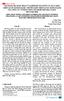 10 VẬN DỤNG MA TRẬN SPACE VA QSPM ĐỂ XÂY DỰNG VA LỰA CHO N CHIÊ N LƯỢC KINH DOANH: TRƯƠ NG HỢP CHIÊ N LƯỢC KINH DOANH CU A CÔNG TY CỔ PHẦN THU Y SA N MINH PHÚ HẬU GIANG ĐÊ N NĂM 2020 USING SPACE MATRIX
10 VẬN DỤNG MA TRẬN SPACE VA QSPM ĐỂ XÂY DỰNG VA LỰA CHO N CHIÊ N LƯỢC KINH DOANH: TRƯƠ NG HỢP CHIÊ N LƯỢC KINH DOANH CU A CÔNG TY CỔ PHẦN THU Y SA N MINH PHÚ HẬU GIANG ĐÊ N NĂM 2020 USING SPACE MATRIX
Microsoft Word - AVT1303_VN Dịch
 761Z Hướng dẫn sử dụng Camera IR Dome Hình ảnh sản phẩm hiển thị ở trên có thể khác so với sản phẩm thực tế. Vui lòng sử dụng camera này với DVR hỗ trợ ghi hình HD. Đọc kỹ hướng dẫn sử dụng trước khi dùng
761Z Hướng dẫn sử dụng Camera IR Dome Hình ảnh sản phẩm hiển thị ở trên có thể khác so với sản phẩm thực tế. Vui lòng sử dụng camera này với DVR hỗ trợ ghi hình HD. Đọc kỹ hướng dẫn sử dụng trước khi dùng
JLR EPC Hướng Dẫn Nhanh Nội Dung Hướng Dẫn Từng Bước Hướng Dẫn Trên Màn Hình Vietnamese Version 2.0
 JLR EPC Hướng Dẫn Nhanh Nội Dung Hướng Dẫn Từng Bước......2-7 Hướng Dẫn Trên Màn Hình......8-11 Vietnamese Version 2.0 1. Truy Cập Ứng Dụng Gặp vấn đề đăng nhập Mở trình duyệt web của quý vị và đi tới
JLR EPC Hướng Dẫn Nhanh Nội Dung Hướng Dẫn Từng Bước......2-7 Hướng Dẫn Trên Màn Hình......8-11 Vietnamese Version 2.0 1. Truy Cập Ứng Dụng Gặp vấn đề đăng nhập Mở trình duyệt web của quý vị và đi tới
DATA VALUE Logo__1__Graphic NOT FOUND
 Trang 1 thuô c 11 BA N THÔNG TIN AN TOÀN MU C 1 DANH TÍNH SA N PHÂ M VÀ CÔNG TY SA N PHÂ M Mô ta sa n phâ m: Dâ u gô c và các phu gia Ma sa n phâ m.: 201520402010, 441048 Sư du ng đúng mu c đích: Dâ u
Trang 1 thuô c 11 BA N THÔNG TIN AN TOÀN MU C 1 DANH TÍNH SA N PHÂ M VÀ CÔNG TY SA N PHÂ M Mô ta sa n phâ m: Dâ u gô c và các phu gia Ma sa n phâ m.: 201520402010, 441048 Sư du ng đúng mu c đích: Dâ u
Đời Lính Chiến Nguyê n Văn Khôi (Đặc San Lâm Viên) Vô ti nh xem trên Google ba i thơ Thương Ca cu a Lê Thi Y nên la i nhơ đê n ba i Tươ ng như co n ng
 Đời Lính Chiến Nguyê n Văn Khôi (Đặc San Lâm Viên) Vô ti nh xem trên Google ba i thơ Thương Ca cu a Lê Thi Y nên la i nhơ đê n ba i Tươ ng như co n ngươ i yêu do Pha m Duy phô nha c. Thi sĩ Lê Thi Y la
Đời Lính Chiến Nguyê n Văn Khôi (Đặc San Lâm Viên) Vô ti nh xem trên Google ba i thơ Thương Ca cu a Lê Thi Y nên la i nhơ đê n ba i Tươ ng như co n ngươ i yêu do Pha m Duy phô nha c. Thi sĩ Lê Thi Y la
Tập Tài liệu Cơ hội Học qua các Chương trình Trung học Phổ thông
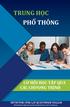 TRUNG HO C PHÔ THÔNG CƠ HÔ I HO C TÂ P QUA CA C CHƯƠNG TRI NH HÊ TRƯƠ NG CÔNG LÂ P QUÂ N PRINCE WILLIAM Gifted Education High School Specialty Program Brochure 2018-19 Vietnamese HÊ TRƯƠ NG CÔNG LÂ P QUÂ
TRUNG HO C PHÔ THÔNG CƠ HÔ I HO C TÂ P QUA CA C CHƯƠNG TRI NH HÊ TRƯƠ NG CÔNG LÂ P QUÂ N PRINCE WILLIAM Gifted Education High School Specialty Program Brochure 2018-19 Vietnamese HÊ TRƯƠ NG CÔNG LÂ P QUÂ
ĐÊ CƯƠNG CHI TIẾT HỌC PHẦN
 BỘ GIÁO DỤC VÀ ĐÀO TẠO TRƯỜNG ĐẠI HỌC CẦN THƠ CỘNG HÒA XÃ HỘI CHỦ NGHĨA VIỆT NAM Độc lập Tự do Hạnh Phúc ĐỀ CƯƠNG CHI TIẾT HỌC PHẦN 1. Tên học phần : Đa nh gia kê t qua học tập tin học (Evaluation and
BỘ GIÁO DỤC VÀ ĐÀO TẠO TRƯỜNG ĐẠI HỌC CẦN THƠ CỘNG HÒA XÃ HỘI CHỦ NGHĨA VIỆT NAM Độc lập Tự do Hạnh Phúc ĐỀ CƯƠNG CHI TIẾT HỌC PHẦN 1. Tên học phần : Đa nh gia kê t qua học tập tin học (Evaluation and
HƯỚNG DẪN SỬ DỤNG ĐẦU GHI LILIN DVR 708/716/ Cấu tạo đầu ghi 1.1 Đầu ghi DVR 816 Mặt trước: Stt Tên Chức năng 1 Phím sang trái Di chuyển sang tr
 HƯỚNG DẪN SỬ DỤNG ĐẦU GHI LILIN DVR 708/716/816 1. Cấu tạo đầu ghi 1.1 Đầu ghi DVR 816 Mặt trước: Stt Tên Chức năng 1 Phím sang trái Di chuyển sang trái, quay camera sang trái, giảm 1 đơn vị 2 Phím Enter
HƯỚNG DẪN SỬ DỤNG ĐẦU GHI LILIN DVR 708/716/816 1. Cấu tạo đầu ghi 1.1 Đầu ghi DVR 816 Mặt trước: Stt Tên Chức năng 1 Phím sang trái Di chuyển sang trái, quay camera sang trái, giảm 1 đơn vị 2 Phím Enter
Nokia 7 Plus Hướng dẫn sư dụng Bản phát hành vi-vn
 Nokia 7 Plus Hướng dẫn sư dụng Bản phát hành 2019-02-15 vi-vn Giới thiệu về hướng dẫn sử dụng này Quan trọng: Để biết thông tin quan trọng về cách sử dụng an toàn thiết bị và pin, hãy đọc thông tin An
Nokia 7 Plus Hướng dẫn sư dụng Bản phát hành 2019-02-15 vi-vn Giới thiệu về hướng dẫn sử dụng này Quan trọng: Để biết thông tin quan trọng về cách sử dụng an toàn thiết bị và pin, hãy đọc thông tin An
Inspiron Series Sổ tay dịch vụ
 Inspiron 14 5000 Series Sổ tay dịch vụ Dòng máy tính: Inspiron 14 5451 Dòng máy điều chỉnh: P64G Dòng máy điều chỉnh: P64G003 Ghi chú, thận trọng và cảnh báo GHI CHÚ: GHI CHÚ cho biết thông tin quan trọng
Inspiron 14 5000 Series Sổ tay dịch vụ Dòng máy tính: Inspiron 14 5451 Dòng máy điều chỉnh: P64G Dòng máy điều chỉnh: P64G003 Ghi chú, thận trọng và cảnh báo GHI CHÚ: GHI CHÚ cho biết thông tin quan trọng
Tôi và Dell của tôi Dành cho máy tính Inspiron, XPS và Alienware
 Tôi và Dell của tôi Dành cho máy tính Inspiron, XPS và Alienware Ghi chú, thận trọng và cảnh báo GHI CHÚ: GHI CHÚ cho biết thông tin quan trọng giúp bạn sử dụng sản phẩm của mình tốt hơn. THẬN TRỌNG: THẬN
Tôi và Dell của tôi Dành cho máy tính Inspiron, XPS và Alienware Ghi chú, thận trọng và cảnh báo GHI CHÚ: GHI CHÚ cho biết thông tin quan trọng giúp bạn sử dụng sản phẩm của mình tốt hơn. THẬN TRỌNG: THẬN
User Manual
 Register your product and get support at 7303 series www.philips.com/tvsupport Hướng dẫn sử dụng 43PUS7303 50PUS7303 55PUS7303 65PUS7303 Nội dung 9.1 9.2 9.3 9.4 9.5 9.6 1 Tin mới 4 1.1 Màn hình chính
Register your product and get support at 7303 series www.philips.com/tvsupport Hướng dẫn sử dụng 43PUS7303 50PUS7303 55PUS7303 65PUS7303 Nội dung 9.1 9.2 9.3 9.4 9.5 9.6 1 Tin mới 4 1.1 Màn hình chính
QUY ĐỊNH VỀ CA C VÂ N ĐÊ LIÊN QUAN ĐÊ N GIẢNG DẠY THEO HỆ THỐNG TÍN CHỈ (Ban hành kèm theo Quyết định số 1020/QĐ-ĐHKT ngày 29 tháng 12 năm 2016 của Hi
 QUY ĐỊNH VỀ CA C VÂ N ĐÊ LIÊN QUAN ĐÊ N GIẢNG DẠY THEO HỆ THỐNG TÍN CHỈ (Ban hành kèm theo Quyết định số 1020/QĐ-ĐHKT ngày 29 tháng 12 năm 2016 của Hiệu trưởng trường Đại học Kiến trúc thành phố Hồ Chí
QUY ĐỊNH VỀ CA C VÂ N ĐÊ LIÊN QUAN ĐÊ N GIẢNG DẠY THEO HỆ THỐNG TÍN CHỈ (Ban hành kèm theo Quyết định số 1020/QĐ-ĐHKT ngày 29 tháng 12 năm 2016 của Hiệu trưởng trường Đại học Kiến trúc thành phố Hồ Chí
GÓI AN NINH CHỐNG ĐỘT NHẬP & BÁO CHÁY OS-KIT-31-S2 Gói an ninh chống đột nhập OS-KIT-31-S2 gồm có 3 thiết bị: 1. Bộ điều khiển trung tâm (OS-UniGW-110
 GÓI AN NINH CHỐNG ĐỘT NHẬP & BÁO CHÁY OS-KIT-31-S2 Gói an ninh chống đột nhập OS-KIT-31-S2 gồm có 3 thiết bị: 1. Bộ điều khiển trung tâm (OS-UniGW-110-Series2) 2. Cảm biến chuyển động (OS-MS-120-Series2)
GÓI AN NINH CHỐNG ĐỘT NHẬP & BÁO CHÁY OS-KIT-31-S2 Gói an ninh chống đột nhập OS-KIT-31-S2 gồm có 3 thiết bị: 1. Bộ điều khiển trung tâm (OS-UniGW-110-Series2) 2. Cảm biến chuyển động (OS-MS-120-Series2)
Máy chiếu giải trí gia đình với cường độ sáng 3,000 Lumens và độ phân giải 1080p PX706HD Tỷ lệ phóng hình ngắn Thu phóng quang học 1,2X Tích hợp cổng
 Máy chiếu giải trí gia đình với cường độ sáng 3,000 Lumens và độ phân giải 1080p PX706HD Tỷ lệ phóng hình ngắn Thu phóng quang học 1,2X Tích hợp cổng USB Type-C Đầu vào nhanh hơn 3X Chế độ chơi game ViewSonic
Máy chiếu giải trí gia đình với cường độ sáng 3,000 Lumens và độ phân giải 1080p PX706HD Tỷ lệ phóng hình ngắn Thu phóng quang học 1,2X Tích hợp cổng USB Type-C Đầu vào nhanh hơn 3X Chế độ chơi game ViewSonic
NHA TRANG TUY HÒA PHÚ YÊN - VÙNG ĐẤT HOA VÀNG TRÊN CỎ XANH (5 NGÀY 4 ĐÊM) Điểm nổi bật trong tour: - Khám phá Vinpearland - khu vui chơi giải trí kết
 NHA TRANG TUY HÒA PHÚ YÊN - VÙNG ĐẤT HOA VÀNG TRÊN CỎ XANH (5 NGÀY 4 ĐÊM) Điểm nổi bật trong tour: - Khám phá Vinpearland - khu vui chơi giải trí kết hợp với khu nghĩ dưỡng đẳng cấp 5 sao tiêu chuẩn quốc
NHA TRANG TUY HÒA PHÚ YÊN - VÙNG ĐẤT HOA VÀNG TRÊN CỎ XANH (5 NGÀY 4 ĐÊM) Điểm nổi bật trong tour: - Khám phá Vinpearland - khu vui chơi giải trí kết hợp với khu nghĩ dưỡng đẳng cấp 5 sao tiêu chuẩn quốc
Inspiron Gaming Sổ tay dịch vụ
 Inspiron 15 5000 Gaming Sổ tay dịch vụ Dòng máy tính: Inspiron 15-5577 Dòng máy điều chỉnh: P57F Dòng máy điều chỉnh: P57F003 Ghi chú, thận trọng và cảnh báo GHI CHÚ: GHI CHÚ cho biết thông tin quan trọng
Inspiron 15 5000 Gaming Sổ tay dịch vụ Dòng máy tính: Inspiron 15-5577 Dòng máy điều chỉnh: P57F Dòng máy điều chỉnh: P57F003 Ghi chú, thận trọng và cảnh báo GHI CHÚ: GHI CHÚ cho biết thông tin quan trọng
Máy chiếu DLP Sổ hướng dẫn sử dụng
 Máy chiếu DLP Sổ hướng dẫn sử dụng MỤC LỤC AN TOÀN... 4 Hướng dẫn an toàn quan trọng... 4 Thông tin an toàn 3D... 5 Bản quyền... 6 Khước từ trách nhiệm... 6 Nhận biết thương hiệu... 6 FCC... 7 Tuyên bố
Máy chiếu DLP Sổ hướng dẫn sử dụng MỤC LỤC AN TOÀN... 4 Hướng dẫn an toàn quan trọng... 4 Thông tin an toàn 3D... 5 Bản quyền... 6 Khước từ trách nhiệm... 6 Nhận biết thương hiệu... 6 FCC... 7 Tuyên bố
Nokia 8.1 Hướng dẫn sư dụng Bản phát hành vi-vn
 Nokia 8.1 Hướng dẫn sư dụng Bản phát hành 2019-02-15 vi-vn Giới thiệu về hướng dẫn sử dụng này Quan trọng: Để biết thông tin quan trọng về cách sử dụng an toàn thiết bị và pin, hãy đọc thông tin An toàn
Nokia 8.1 Hướng dẫn sư dụng Bản phát hành 2019-02-15 vi-vn Giới thiệu về hướng dẫn sử dụng này Quan trọng: Để biết thông tin quan trọng về cách sử dụng an toàn thiết bị và pin, hãy đọc thông tin An toàn
Operating Instructions (Vietnamese)
 Hướng dẫn sử dụng Điện thoại gọi cửa không dây Mã model VL-SWD501EX VL-SWD501UEX Hướng dẫn sử dụng Tên model Mã model Điện thoại gọi cửa Màn hình chính VL-SV74 VL-MV74 Cảm ơn quý khách đã mua sản phẩm
Hướng dẫn sử dụng Điện thoại gọi cửa không dây Mã model VL-SWD501EX VL-SWD501UEX Hướng dẫn sử dụng Tên model Mã model Điện thoại gọi cửa Màn hình chính VL-SV74 VL-MV74 Cảm ơn quý khách đã mua sản phẩm
User Manual
 Register your product and get support at www.philips.com/welcome 65PFT6909 65PFT6909S Hướng dẫn sử dụng Nội dung 1 TV mới của tôi 4 9 Hướng dẫn TV 36 1.1 1.2 1.3 1.4 1.5 1.6 1.7 1.8 1.9 9.1 Những thứ bạn
Register your product and get support at www.philips.com/welcome 65PFT6909 65PFT6909S Hướng dẫn sử dụng Nội dung 1 TV mới của tôi 4 9 Hướng dẫn TV 36 1.1 1.2 1.3 1.4 1.5 1.6 1.7 1.8 1.9 9.1 Những thứ bạn
Lâ p Kê Hoa ch cho Con Đươ ng La m Viê c cu a Tôi Sổ tay hướng dẫn dành cho học sinh khuyết tật sắp rời trường trung học
 Lâ p Kê Hoa ch cho Con Đươ ng La m Viê c cu a Tôi Sổ tay hướng dẫn dành cho học sinh khuyết tật sắp rời trường trung học Lâ p Kê Hoa ch cho Con Đươ ng La m Viê c cu a Tôi Mục lục Lơ i ca m ơn Thư chào
Lâ p Kê Hoa ch cho Con Đươ ng La m Viê c cu a Tôi Sổ tay hướng dẫn dành cho học sinh khuyết tật sắp rời trường trung học Lâ p Kê Hoa ch cho Con Đươ ng La m Viê c cu a Tôi Mục lục Lơ i ca m ơn Thư chào
XPS 27 Thiết lập và Thông số kỹ thuật
 Tôi và Dell của tôi 2015 Dell Inc. GHI CHU : GHI CHÚ sẽ cho biết thông tin quan trọng giúp bạn sử dụng máy tính tốt hơn. THẬN TRỌNG: THẬN TRỌNG sẽ chỉ báo hư hỏng phần cứng hoặc mất dữ liệu có thể xảy
Tôi và Dell của tôi 2015 Dell Inc. GHI CHU : GHI CHÚ sẽ cho biết thông tin quan trọng giúp bạn sử dụng máy tính tốt hơn. THẬN TRỌNG: THẬN TRỌNG sẽ chỉ báo hư hỏng phần cứng hoặc mất dữ liệu có thể xảy
Thông Ba o vê Phiê u Xa c Nhâ n Đi a Chi BPT đa nhâ n đươ c kha nhiê u như ng Phiê u xa c nhâ n đi a chi do ca c AH gư i tra la i trên đo không báo th
 Thông Ba o vê Phiê u Xa c Nhâ n Đi a Chi BPT đa nhâ n đươ c kha nhiê u như ng Phiê u xa c nhâ n đi a chi do ca c AH gư i tra la i trên đo không báo thay đô i đi a chi hoă cgo p y kiê n. Có le ca c AH đo
Thông Ba o vê Phiê u Xa c Nhâ n Đi a Chi BPT đa nhâ n đươ c kha nhiê u như ng Phiê u xa c nhâ n đi a chi do ca c AH gư i tra la i trên đo không báo thay đô i đi a chi hoă cgo p y kiê n. Có le ca c AH đo
TẬP SAN HIỆP SỐNG TIN MỪNG Tháng TƯ LIỆU HỌC TẬP CỦA HIỆP HỘI THÁNH MẪU Lưu hành nội bộ 1
 TẬP SAN HIỆP SỐNG TIN MỪNG Tháng 02.2018 TƯ LIỆU HỌC TẬP CỦA HIỆP HỘI THÁNH MẪU Lưu hành nội bộ 1 NỘI DUNG TẬP SAN HIỆP SỐNG TIN MỪNG THÁNG 02/2018 I. LÁ THƯ LM G.HUẤN TH 02/2018: HỘI VIÊN HHTM SỐNG TINH
TẬP SAN HIỆP SỐNG TIN MỪNG Tháng 02.2018 TƯ LIỆU HỌC TẬP CỦA HIỆP HỘI THÁNH MẪU Lưu hành nội bộ 1 NỘI DUNG TẬP SAN HIỆP SỐNG TIN MỪNG THÁNG 02/2018 I. LÁ THƯ LM G.HUẤN TH 02/2018: HỘI VIÊN HHTM SỐNG TINH
HD9640, HD9641 HD9642, HD9643 HD9645, HD9646 HD9647 Hướng dẫn sử dụng Always here to help you Register your product and get support at
 HD9640, HD9641 HD9642, HD9643 HD9645, HD9646 HD9647 Hướng dẫn sử dụng Always here to help you Register your product and get support at www.philips.com/welcome 2 TIẾNG VIỆT MỤC LỤC HD9640, HD9641, HD9642,
HD9640, HD9641 HD9642, HD9643 HD9645, HD9646 HD9647 Hướng dẫn sử dụng Always here to help you Register your product and get support at www.philips.com/welcome 2 TIẾNG VIỆT MỤC LỤC HD9640, HD9641, HD9642,
Quy trình câ p pha t thuô c ngoaị tru QT.01.KD SƠ Y TÊ LONG AN TRUNG TÂM Y TÊ HUYÊṆ BÊ N LƯ C QUY TRÌNH CÂ P PHA T THUÔ C NGOAỊ TRU Người viết Người k
 SƠ Y TÊ LONG AN TRUNG TÂM Y TÊ HUYÊṆ BÊ N LƯ C QUY TRÌNH CÂ P PHA T THUÔ C NGOAỊ TRU Người viết Người kiểm tra Người phê duyệt Họ và tên Nguyêñ Đa o Đăng Thư DS.Hô ng Ngo c Dung Ký Ngày ban hành: Trang
SƠ Y TÊ LONG AN TRUNG TÂM Y TÊ HUYÊṆ BÊ N LƯ C QUY TRÌNH CÂ P PHA T THUÔ C NGOAỊ TRU Người viết Người kiểm tra Người phê duyệt Họ và tên Nguyêñ Đa o Đăng Thư DS.Hô ng Ngo c Dung Ký Ngày ban hành: Trang
